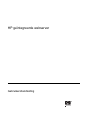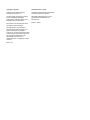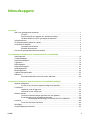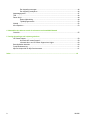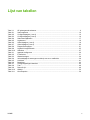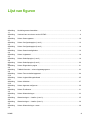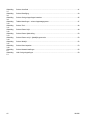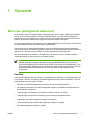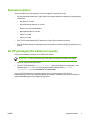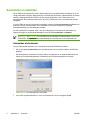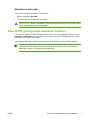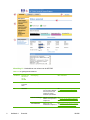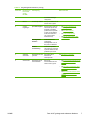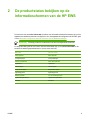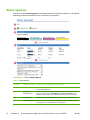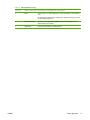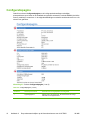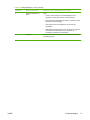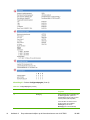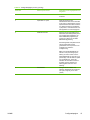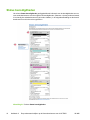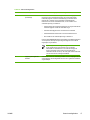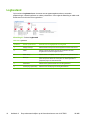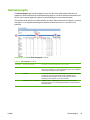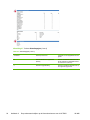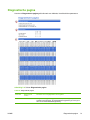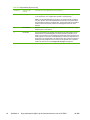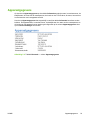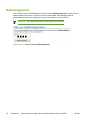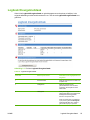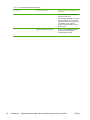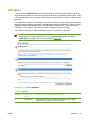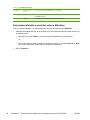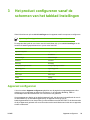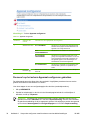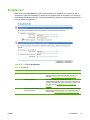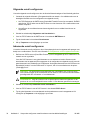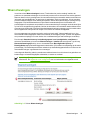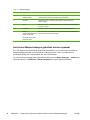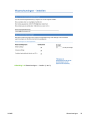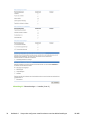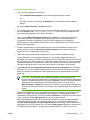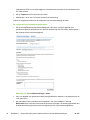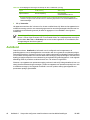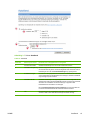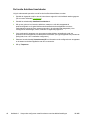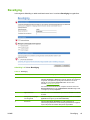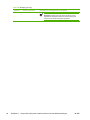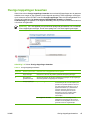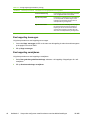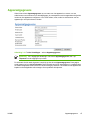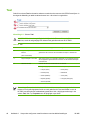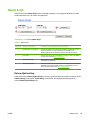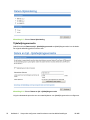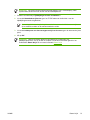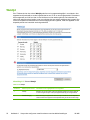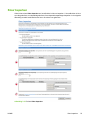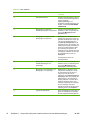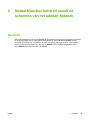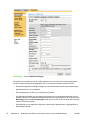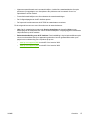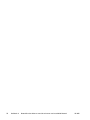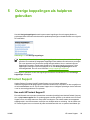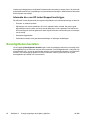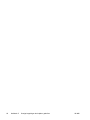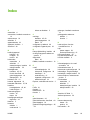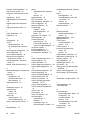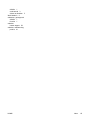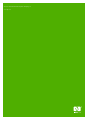HP Color LaserJet 3000/3800-serie printers
Gebruikershandleiding voor de HP
geïntegreerde webserver


HP geïntegreerde webserver
Gebruikershandleiding

Copyright en garantie
© 2005 Copyright Hewlett-Packard
Development Company, L.P.
Verveelvoudiging, bewerking of vertaling
zonder voorafgaande schriftelijke
toestemming is verboden, behalve zoals
toegestaan door het auteursrecht.
De informatie in dit document kan zonder
kennisgeving worden gewijzigd.
De enige garantie voor producten en
services van HP wordt uiteengezet in de
garantieverklaring die bij dergelijke
producten en services wordt geleverd. Niets
in deze verklaring mag worden opgevat als
een aanvullende garantie. HP is niet
aansprakelijk voor technische of
redactionele fouten of weglatingen in deze
verklaring.
EWS V10.0
Handelsmerken en credits
Adobe® en PostScript® zijn handelsmerken
van Adobe Systems Incorporated.
Microsoft® en Windows® zijn in de VS
geregistreerde handelsmerken van
Microsoft Corp.
Edition 1, 5/2005

Inhoudsopgave
1 Overzicht
Wat is een geïntegreerde webserver? ..................................................................................................1
Functies ................................................................................................................................1
Extra functies bij een apparaat voor permanente opslag .....................................................2
HP Web Jetadmin en de HP geïntegreerde webserver ........................................................2
Systeemvereisten ..................................................................................................................................3
De HP geïntegreerde webserver openen ..............................................................................................3
Aanmelden en afmelden .......................................................................................................................4
Aanmelden als beheerder .....................................................................................................4
Afmelden als beheerder ........................................................................................................5
Door de HP geïntegreerde webserver bladeren ....................................................................................5
2 De productstatus bekijken op de informatieschermen van de HP EWS
Status apparaat ...................................................................................................................................10
Configuratiepagina ..............................................................................................................................12
Status benodigdheden ........................................................................................................................16
Logbestand ..........................................................................................................................................18
Gebruikspagina ...................................................................................................................................19
Diagnostische pagina ..........................................................................................................................21
Apparaatgegevens ..............................................................................................................................23
Bedieningspaneel ................................................................................................................................24
Logboek Kleurgebruiktaak ...................................................................................................................25
Afdrukken ............................................................................................................................................27
Een bestand afdrukken vanuit het scherm Afdrukken ........................................................28
3 Het product configureren vanaf de schermen van het tabblad Instellingen
Apparaat configureren .........................................................................................................................29
De menu's op het scherm Apparaat configureren gebruiken .............................................30
E-mailserver ........................................................................................................................................31
Uitgaande e-mail configureren ............................................................................................32
Inkomende e-mail configureren ..........................................................................................32
Waarschuwingen .................................................................................................................................33
Het scherm Waarschuwingen gebruiken met een apparaat ...............................................34
E-mailopdrachten naar het apparaat verzenden ................................................................39
Informatiepagina's aanvragen met behulp van een e-mailbericht ......................39
AutoSend .............................................................................................................................................40
De functie AutoSend inschakelen .......................................................................................42
Beveiliging ...........................................................................................................................................43
Overige koppelingen bewerken ...........................................................................................................45
NLWW iii

Een koppeling toevoegen ...................................................................................................46
Een koppeling verwijderen ..................................................................................................46
Apparaatgegevens ..............................................................................................................................47
Taal .....................................................................................................................................................48
Datum & tijd .........................................................................................................................................49
Datum-/tijdsindeling ............................................................................................................49
Tijdafwijkingscorrectie .........................................................................................................50
Wektijd .................................................................................................................................................52
Kleur beperken ....................................................................................................................................53
4 Netwerkfuncties beheren vanuit de schermen van het tabblad Netwerk
Overzicht .............................................................................................................................................55
5 Overige koppelingen als hulpbron gebruiken
HP Instant Support ..............................................................................................................................59
Hoe werkt HP Instant Support? ..........................................................................................59
Informatie die u van HP Instant Support kunt krijgen .........................................................60
Benodigdheden bestellen ....................................................................................................................60
Productondersteuning .........................................................................................................................61
Mijn Serviceprovider en Mijn Servicecontract .....................................................................................61
Index.................................................................................................................................................................63
iv NLWW

Lijst van tabellen
Tabel 1-1 HP geïntegreerde webserver .........................................................................................................6
Tabel 2-1 Status apparaat ............................................................................................................................10
Tabel 2-2 Configuratiepagina (1 van 2) ........................................................................................................12
Tabel 2-3 Configuratiepagina (2 van 2) ........................................................................................................14
Tabel 2-4 Status benodigdheden .................................................................................................................17
Tabel 2-5 Logbestand ..................................................................................................................................18
Tabel 2-6 Gebruikspagina (1 van 2) .............................................................................................................19
Tabel 2-7 Gebruikspagina (2 van 2) .............................................................................................................20
Tabel 2-8 Diagnostische pagina ...................................................................................................................21
Tabel 2-9 Logboek kleurgebruiktaak ............................................................................................................25
Tabel 2-10 Afdrukken .....................................................................................................................................27
Tabel 3-1 Apparaat configureren ..................................................................................................................30
Tabel 3-2 E-mailserver .................................................................................................................................31
Tabel 3-3 Waarschuwingen ..........................................................................................................................34
Tabel 3-4 Informatiepagina's aanvragen met behulp van een e-mailbericht. ...............................................39
Tabel 3-5 AutoSend .....................................................................................................................................41
Tabel 3-6 Beveiliging ....................................................................................................................................43
Tabel 3-7 Overige koppelingen bewerken ....................................................................................................45
Tabel 3-8 Taal ..............................................................................................................................................48
Tabel 3-9 Datum & tijd ..................................................................................................................................49
Tabel 3-10 Wektijd .........................................................................................................................................52
Tabel 3-11 Kleur beperken .............................................................................................................................54
NLWW v

vi NLWW

Lijst van figuren
Afbeelding
1-1
Het dialoogvenster Aanmelden ......................................................................................................4
Afbeelding
1-2
Voorbeeld van een scherm van de HP EWS .................................................................................6
Afbeelding
2-1
Scherm Status apparaat ..............................................................................................................10
Afbeelding
2-2
Scherm Configuratiepagina (1 van 2) ..........................................................................................12
Afbeelding
2-3
Scherm Configuratiepagina (2 van 2) ..........................................................................................14
Afbeelding
2-4
Scherm Status benodigdheden ....................................................................................................16
Afbeelding
2-5
Scherm Logbestand .....................................................................................................................18
Afbeelding
2-6
Scherm Gebruikspagina (1 van 2) ...............................................................................................19
Afbeelding
2-7
Scherm Gebruikspagina (2 van 2) ...............................................................................................20
Afbeelding
2-8
Scherm Diagnostische pagina .....................................................................................................21
Afbeelding
2-9
Tabblad Informatie — scherm Apparaatgegevens .......................................................................23
Afbeelding
2-10
Scherm Foto van bedieningspaneel .............................................................................................24
Afbeelding
2-11
Scherm Logboek Kleurgebruiktaak ..............................................................................................25
Afbeelding
2-12
Scherm Afdrukken ........................................................................................................................27
Afbeelding
3-1
Scherm Apparaat configureren ....................................................................................................30
Afbeelding
3-2
Scherm E-mailserver ....................................................................................................................31
Afbeelding
3-3
Scherm Waarschuwingen ............................................................................................................33
Afbeelding
3-4
Waarschuwingen — instellen (1 van 2) ........................................................................................35
Afbeelding
3-5
Waarschuwingen — instellen (2 van 2) ........................................................................................36
Afbeelding
3-6
Scherm Waarschuwingen - testen ...............................................................................................38
NLWW vii

Afbeelding
3-7
Scherm AutoSend ........................................................................................................................41
Afbeelding
3-8
Scherm Beveiliging ......................................................................................................................43
Afbeelding
3-9
Scherm Overige koppelingen bewerken ......................................................................................45
Afbeelding
3-10
Tabblad Instellingen – scherm Apparaatgegevens ......................................................................47
Afbeelding
3-11
Scherm Taal .................................................................................................................................48
Afbeelding
3-12
Scherm Datum & tijd ....................................................................................................................49
Afbeelding
3-13
Scherm Datum-/tijdsindeling ........................................................................................................50
Afbeelding
3-14
Scherm Datum en tijd – tijdafwijkingscorrectie .............................................................................50
Afbeelding
3-15
Scherm Wektijd ............................................................................................................................52
Afbeelding
3-16
Scherm Kleur beperken ...............................................................................................................53
Afbeelding
4-1
Scherm Netwerkinstellingen .........................................................................................................56
Afbeelding
5-1
Veld Overige koppelingen ............................................................................................................59
viii NLWW

1Overzicht
Wat is een geïntegreerde webserver?
Een webserver biedt een omgeving waarin webprogramma's kunnen worden uitgevoerd op dezelfde
manier als een besturingssysteem, zoals Microsoft® Windows®, een omgeving biedt waarbinnen
programma's op uw computer kunnen worden uitgevoerd. Een webbrowser, zoals Microsoft Internet
Explorer, Apple Safari of Mozilla, kan de gegevens van een webserver weergeven.
Een geïntegreerde webserver bevindt zich op een hardwareapparaat (zoals een printer) in de firmware
en is geen software die van een netwerkserver is gedownload.
Het voordeel van een geïntegreerde webserver is dat deze beschikt over een productinterface die
iedereen met een op een netwerk aangesloten computer en een standaardwebbrowser kan openen en
gebruiken. Er hoeft hiervoor geen software te worden geïnstalleerd of geconfigureerd.
Met de HP geïntegreerde webserver (HP EWS) kunt u informatie over de productstatus bekijken,
instellingen wijzigen en het product op uw computer beheren.
Opmerking In deze handleiding worden de woorden "product" en "apparaat" afwisselend
gebruikt. Wanneer producten of apparaten in deze handleiding worden genoemd, heeft de
informatie betrekking op HP LaserJet printers of MFP's (multifunctionele randapparaten), of op
HP Digital Senders. Raadpleeg de documentatie die bij uw product is geleverd voor specifieke
informatie betreffende de functies die door uw printer, MFP of Digital Sender worden
ondersteund.
Functies
U kunt de HP EWS gebruiken om de product- en netwerkstatus te bekijken en om de afdrukfuncties van
uw computer te beheren, in plaats van het bedieningspaneel van het product te gebruiken. U kunt de
volgende taken uitvoeren met de HP EWS:
○ Berichten op het bedieningspaneel en informatie over de productstatus bekijken.
○ De resterende levensduur voor alle benodigdheden bepalen en specifieke bestelinformatie voor
benodigdheden configureren.
○ Toegang krijgen tot de pagina voor technische ondersteuning van uw product.
○ Toegang krijgen tot specifieke ondersteuning voor recente productgebeurtenissen.
○ Koppelingen naar andere websites toevoegen of aanpassen.
○ Productconfiguratie, bijvoorbeeld ladeconfiguraties, bekijken en wijzigen.
○ De netwerkconfiguratie bekijken en wijzigen.
NLWW Wat is een geïntegreerde webserver? 1

○ Informatiepagina's, zoals de Configuratiepagina, bekijken en afdrukken.
○ Waarschuwingen over productgebeurtenissen, bijvoorbeeld wanneer het product bijna geen toner
meer heeft, ontvangen via e-mail.
○ De taal selecteren waarin de schermen van de HP EWS weergegeven moeten worden.
○ Naar een HP-product afdrukken zonder de printerdriver van het apparaat te installeren.
○ Energie besparen door de sluimervertraging in te stellen zodat het apparaat naar de sluimermodus
schakelt wanneer het een tijd niet wordt gebruikt.
○ Voor elke dag wektijden instellen zodat het apparaat klaar is met initialiseren en kalibreren wanneer
u het wilt gebruiken.
○ Informatie over de configuratie van het apparaat en het gebruik van de benodigdheden regelmatig
naar uw serviceprovider verzenden.
Extra functies bij een apparaat voor permanente opslag
Als u een apparaat voor permanente opslag, zoals een harde schijf, hebt geïnstalleerd in uw product,
kunt u aanvullende gegevens bekijken, instellen en bewaren.
○ Waarschuwingen. U kunt maximaal vier verschillende bestemmingslijsten instellen per gebruiker
(beheer of service), met maximaal twintig ontvangers per lijst. (Zonder een apparaat voor
permanente opslag kan elke gebruiker naar slechts vier e-mailadressen waarschuwingen
verzenden).
○ Overige koppelingen. U kunt maximaal vijf extra koppelingen naar de websites van uw keuze
toevoegen. (Zonder de extra opslagruimte kunt u slechts één extra koppeling toevoegen.)
Afhankelijk van het model van het product is het mogelijk dat in het product een harde schijf is
geïnstalleerd. Als uw product geen geïnstalleerde harde schijf heeft, kunt u er een bestellen. Zie voor
meer informatie de gebruikershandleiding bij uw product of ga naar:
www.hp.com/ghp/buyonline
HP Web Jetadmin en de HP geïntegreerde webserver
HP Web Jetadmin is een hulpprogramma voor systeembeheer op het web dat u met een webbrowser
kunt gebruiken. Samen komen de HP EWS en HP Web Jetadmin tegemoet aan al uw behoeften op het
gebied van productbeheer. U kunt de software gebruiken om netwerkproducten effectief te installeren
en beheren. Netwerkbeheerders kunnen de netwerkapparatuur op bijna elke afstand beheren.
De HP EWS biedt een eenvoudige, gemakkelijk te gebruiken oplossing voor één-op-één-productbeheer
in omgevingen met een beperkt aantal producten. Echter, in omgevingen met meerdere producten wilt
u wellicht HP Web Jetadmin gebruiken voor het beheer van productgroepen. Met HP Web Jetadmin
kunt u meerdere apparaten tegelijk detecteren, beheren en configureren.
HP Web Jetadmin is te downloaden vanaf de online ondersteuningspagina van HP (HP Web Jetadmin
www.hp.com/go/webjetadmin).
2 Hoofdstuk 1 Overzicht NLWW

Systeemvereisten
Om de HP EWS te kunnen gebruiken, hebt u de volgende componenten nodig:
○ Een ondersteunde webbrowser. Onder andere de volgende browsers ondersteunen geïntegreerde
webservers:
○ Konqueror 3.0 of later
○ Microsoft Internet Explorer 6.0 of later
○ Mozilla 1.0 (en Mozilla-derivaten)
○ Netscape Navigator 6.2 of later
○ Opera 7.0 of later
○ Safari 1.0 of later
○ Een TCP/IP-netwerkaansluiting (Transmission Control Protocol/Internet Protocol).
○ Een HP Jetdirect-printserver (geïntegreerde of verbeterde invoer/uitvoer [EIO]) geïnstalleerd in het
product.
De HP geïntegreerde webserver openen
Volg de onderstaande procedure om de HP EWS te openen.
Opmerking U kunt de schermen van de HP EWS niet bekijken van buiten een firewall.
1 Open uw ondersteunde webbrowser.
2 Typ het TCP/IP-adres (bijv. http://192.168.1.1) dat aan het product is toegewezen, of de
hostnaam (bijv. npi(XXXXXX) of een geconfigureerde hostnaam zoals http://www.
(uw_server).com) in het veld Adres of het veld Ga naar.
Als u het TCP/IP-adres van het product niet weet, kunt het vinden via het menu van het
bedieningspaneel of door een configuratiepagina af te drukken. Raadpleeg voor meer informatie de
gebruikershandleiding die bij het apparaat is geleverd.
NLWW Systeemvereisten 3

Aanmelden en afmelden
De HP EWS heeft schermen die kunnen worden gebruikt om productinformatie te bekijken en om de
configuratieopties te wijzigen. Welke schermen en instellingen verschijnen, is afhankelijk van de manier
waarop u toegang hebt tot de HP EWS: als een algemene gebruiker, een IT-beheerder of een
serviceprovider. Deze wachtwoorden kunnen door een IT-beheerder of een serviceprovider worden
aangepast.
In een HP EWS die met een wachtwoord is beveiligd, is alleen het tabblad Informatie beschikbaar voor
gebruikers die zich niet aanmelden met het wachtwoord. Als geen wachtwoord is ingesteld
(standaardinstelling), zijn alle tabbladen zichtbaar.
Als een wachtwoord is ingesteld, moet u zich als IT-beheerder of serviceprovider aanmelden om
toegang te krijgen tot de beveiligde tabbladen van de HP EWS (Instellingen en Netwerk).
Opmerking Zie Beveiliging voor informatie over het wijzigen van wachtwoorden in de rol van
IT-beheerder. Raadpleeg de servicehandleiding van het product als u serviceprovider bent.
Aanmelden als beheerder
Volg de onderstaande procedure om u als beheerder bij de HP EWS aan te melden.
1 Klik op de koppeling Aanmelden in de rechterbovenhoek van het scherm nadat u de EWS hebt
geopend.
Het dialoogvenster Aanmelden verschijnt, zoals is weergegeven in de volgende afbeelding. Het
uiterlijk van het aanmeldingsvenster is afhankelijk van uw besturingssysteem en browser.
Afbeelding 1-1 Het dialoogvenster Aanmelden
2 Voer admin als gebruikersnaam in, voer uw wachtwoord in en klik vervolgens op OK.
4 Hoofdstuk 1 Overzicht NLWW

Afmelden als beheerder
Volg de onderstaande procedure om u af te melden.
1 Klik op de koppeling Afmelden.
2 Sluit de browser om het afmelden te voltooien.
VOORZICHTIG Wanneer u de browser niet afsluit, blijft de verbinding met de HP EWS in stand.
Dit kan beveiligingsrisico's tot gevolg hebben.
Door de HP geïntegreerde webserver bladeren
U kunt door de schermen van de HP EWS bladeren door op een van de tabbladen te klikken (zoals
Informatie of Instellingen). Klik vervolgens op een van de menu's op de navigatiebalk die u aan de
linkerzijde van het scherm kunt vinden.
In de volgende afbeelding en tabel wordt informatie over de schermen van de HP EWS gegeven.
Opmerking Het uiterlijk van de schermen van de HP EWS kan verschillen van de afbeeldingen
in deze gebruikershandleiding. Dit is afhankelijk van de kenmerken van het product en de
instellingen die door uw IT-beheerder zijn aangebracht.
NLWW Door de HP geïntegreerde webserver bladeren 5

5
6
2
3
4
1
Afbeelding 1-2 Voorbeeld van een scherm van de HP EWS
Tabel 1-1 HP geïntegreerde webserver
Onderdeel Kenmerk van
het scherm
van de
HP EWS
Omschrijving Meer informatie
1 Productnaam
en TCP/IP-
adres
Hier vindt u de productnaam en het IP-adres.
2 Tabbladen Tabblad Informatie Hierop kunt u informatie
over het product bekijken.
U kunt het product niet
configureren met de
schermen op dit tabblad.
Zie De productstatus bekijken op de
informatieschermen van de HP EWS.
Tabblad Instellingen Gebruik de functies op dit
tabblad om het product te
configureren.
Zie Het product configureren vanaf de
schermen van het tabblad Instellingen.
Tabblad Netwerk Hierop kunt u de
netwerkstatus bekijken en
Zie Netwerkfuncties beheren vanuit de
schermen van het tabblad Netwerk.
6 Hoofdstuk 1 Overzicht NLWW

Onderdeel Kenmerk van
het scherm
van de
HP EWS
Omschrijving Meer informatie
de netwerkinstellingen
configureren.
3 Menu's Verschilt per tabblad Klik op een tabblad om de
menu's weer te geven.
4 Overige
koppelingen
hp instant support Hiermee gaat u naar een
set bronnen op het web
waarmee u specifieke
problemen kunt oplossen
en waar u kunt bekijken
welke extra services er
voor uw HP-product
beschikbaar zijn.
○ Zie Overige koppelingen als
hulpbron gebruiken.
○ Zie
HP Instant Support.
○ Zie
Productondersteuning.
○ Zie
Mijn Serviceprovider en Mijn
Servicecontract.
Benodigdheden
bestellen
Gebruik Internet om
originele HP-
benodigdheden voor uw
HP-product te bestellen.
Product-
ondersteuning
Gebruik de specifieke
informatie over uw product
op de HP-website om een
probleem op te lossen.
5 Afmelden/
aanmelden
Afhankelijk van soort
gebruiker
Aanmelding als IT-
beheerder of
serviceprovider.
Zie Aanmelden en afmelden.
6 Schermnaam Afhankelijk van het
menuonderdeel
Klik op een
menuonderdeel om een
scherm weer te geven.
○ Zie
De productstatus bekijken op de
informatieschermen van de
HP EWS.
○ Zie
Het product configureren vanaf
de schermen van het tabblad
Instellingen.
○ Zie
Netwerkfuncties beheren vanuit
de schermen van het tabblad
Netwerk.
Tabel 1-1 HP geïntegreerde webserver (vervolg)
NLWW Door de HP geïntegreerde webserver bladeren 7

8 Hoofdstuk 1 Overzicht NLWW

2 De productstatus bekijken op de
informatieschermen van de HP EWS
De schermen van het tabblad Informatie zijn alleen voor informatieve doeleinden bestemd. U kunt het
apparaat niet vanaf deze schermen configureren. Als u het apparaat wilt configureren via HP EWS, gaat
u naar
Het product configureren vanaf de schermen van het tabblad Instellingen.
Opmerking Sommige producten ondersteunen niet alle bovengenoemde schermen.
De volgende tabel geeft de menu-items weer die beschikbaar zijn op het tabblad Informatie en de
vensters die worden geopend wanneer u op een menu-item klikt.
Menu-item Titel van venster
Status apparaat Status apparaat
Configuratiepagina Configuratiepagina
Status benodigdheden Status benodigdheden
Logbestand Logbestand
Gebruikspagina Gebruikspagina
Diagnostische pagina Diagnostische pagina
Apparaatgegevens Apparaatgegevens
Bedieningspaneel Foto van bedieningspaneel
Logboek kleurgebruiktaak Logboek kleurgebruiktaak
Afdrukken Afdrukken
NLWW 9

Status apparaat
Gebruik het scherm Status apparaat om de huidige status van het product te bekijken. In de volgende
afbeelding en tabel wordt beschreven hoe u dit scherm kunt gebruiken.
1
5
2
3
7
4
6
Afbeelding 2-1 Scherm Status apparaat
Tabel 2-1 Status apparaat
Onderdeel Gebied op het scherm Informatie over of mogelijkheden van het gebied
1 Status Geeft de apparaatstatus weer (dezelfde informatie verschijnt ook op het display
van het bedieningspaneel).
2 Knoppen op het
bedieningspaneel
Gebruik de knoppen op het bedieningspaneel zoals u ze zou gebruiken op het
product. Ga naar het scherm Beveiliging op het tabblad Instellingen om te
selecteren welke knoppen op het bedieningspaneel op dit scherm verschijnen.
3 Benodigdheden Geeft het percentage van de resterende levensduur weer voor elk onderdeel.
4 Details benodigdheden Hiermee wordt het scherm Status benodigdheden geopend, waar u informatie
kunt bekijken over de benodigdheden van het apparaat.
10 Hoofdstuk 2 De productstatus bekijken op de informatieschermen van de HP EWS NLWW

Onderdeel Gebied op het scherm Informatie over of mogelijkheden van het gebied
5 Media Geeft de status- en configuratiegegevens voor de invoerladen en uitvoerbakken
weer.
De mediastatus is OK tot de lade volledig leeg is. Wanneer de lade leeg is, wordt
de status Leeg weergegeven.
6 Instellingen wijzigen Opent het scherm Apparaat configureren, waar u de instellingen voor de
papierverwerking kunt wijzigen.
7 Capaciteiten Geeft productonderdelen en instellingen weer.
Tabel 2-1 Status apparaat (vervolg)
NLWW Status apparaat 11

Configuratiepagina
Gebruik het scherm Configuratiepagina om de huidige productinstellingen te bekijken,
printerproblemen op te lossen en de installatie van optionele accessoires, zoals de DIMM's (dual inline
memory modules) te controleren. In de volgende afbeeldingen en tabellen wordt beschreven hoe u dit
scherm kunt gebruiken.
1
2
3
Afbeelding 2-2 Scherm Configuratiepagina (1 van 2)
Tabel 2-2 Configuratiepagina (1 van 2)
Onderdeel Gebied op het scherm Informatie over of mogelijkheden van het gebied
1 Apparaatgegevens Geeft de naam, het serienummer, de versienummers en overige
informatie voor het apparaat weer.
12 Hoofdstuk 2 De productstatus bekijken op de informatieschermen van de HP EWS NLWW

Onderdeel Gebied op het scherm Informatie over of mogelijkheden van het gebied
2 Geïnstall. personality's en
opties
Lijsten:
○ Versie en TCP/IP-adres van alle netwerkapparatuur die is
aangesloten op het product (externe of interne Jetdirect).
○ Alle printertalen die geïnstalleerd zijn (zoals PCL (printer command
language) en PS (PostScript®)).
○ Geeft opties weer die in elke DIMM-sleuf en EIO-sleuf zijn
geïnstalleerd.
○ USB-apparaten die aangesloten kunnen worden op een printer die
als host USB-controller dienst doet, bijv. apparaten voor
massaopslag, kaartlezers of toetsenblokken.
3 Geheugen Geeft informatie over het geheugen, PCL DWS (Driver Work Space) en
bronopslaginformatie.
Tabel 2-2 Configuratiepagina (1 van 2) (vervolg)
NLWW Configuratiepagina 13

5
6
7
4
Afbeelding 2-3 Scherm Configuratiepagina (2 van 2)
Tabel 2-3 Configuratiepagina (2 van 2)
Onderdeel Gebied op het scherm Informatie over of mogelijkheden van
het gebied
4 Beveiliging Geeft informatie over vergrendeling van
het bedieningspaneel, opties voor
schrijfbeveiliging van de schijf en direct
connect-poorten (USB of parallel).
U kunt de status van direct connect-
poorten wijzigen via het tabblad
Instellingen op het scherm
Beveiliging door het selectievakje
14 Hoofdstuk 2 De productstatus bekijken op de informatieschermen van de HP EWS NLWW

Onderdeel Gebied op het scherm Informatie over of mogelijkheden van
het gebied
Direct Ports uitschakelen in of uit te
schakelen.
5 Papierladen en -opties Geeft het formaat en soort
afdrukmateriaal weer dat voor elke lade
in het product is gespecificeerd. Als een
duplexeenheid of een andere accessoire
voor papierverwerking is geïnstalleerd
op het product, wordt de informatie over
deze apparaten hier ook weergegeven.
6 Kalibratie-informatie Weergave van de paginatelling bij de
laatste CPR (kleurvlakregistratie), datum
van de laatste CPR paginatelling, de
laatste DMax/DHalf paginatelling (in
motorcycli) en datum van de laatste
DMax/DHalf paginatelling.
Kleurvlakregistratie vindt plaats wanneer
nieuwe printcartridges worden
geïnstalleerd om te compenseren voor
mogelijke lichte variaties in
cartridgeomvang.
DMax is een dichtheidskalibratie van
elke kleur in de printcartridge bij een
dekking van 100%. DHalf is ook een
dichtheidskalibratie van elke kleur in de
printcartridge, maar als halftoon in plaats
van verzadigde kleur. Tijdens het
afdrukken van de halftoon worden de
tonerdots verspreid, waardoor de
dekkingsgraad minder dan 100%
bedraagt.
7 Kleurdichtheid Weergave van de waarden voor
highlights, middentinten en schaduwen
van cyaan, magenta, geel en zwart
(CMYK).
Tabel 2-3 Configuratiepagina (2 van 2) (vervolg)
NLWW Configuratiepagina 15

Status benodigdheden
Het scherm Status benodigdheden geeft gedetailleerde informatie over de benodigdheden weer en
toont onderdeelnummers voor de originele HP-benodigdheden. (Wanneer u nieuwe producten bestelt,
is het handig het onderdeelnummer bij de hand te hebben.) In de volgende afbeelding en tabel wordt
beschreven hoe u dit scherm kunt gebruiken.
1
2
Afbeelding 2-4 Scherm Status benodigdheden
16 Hoofdstuk 2 De productstatus bekijken op de informatieschermen van de HP EWS NLWW

Tabel 2-4 Status benodigdheden
Onderdeel Gebied op het scherm Informatie over of mogelijkheden van het gebied
1 Informatie betreffende
printcartridge
Indien beschikbaar wordt hier de volgende informatie weergegeven: het
percentage van de resterende levensduur en het geschatte aantal
resterende pagina's voordat het onderdeel leeg is, het totale aantal
pagina's dat is verwerkt met het onderdeel, het desbetreffende
serienummer en het HP-onderdeelnummer, en een indicatie of het
onderdeel bijna leeg of versleten is.
○ Het percentage van de resterende levensduur en het geschatte aantal
resterende pagina's voordat het onderdeel leeg is
○ Het totale aantal pagina's dat is verwerkt met het onderdeel
○ Het desbetreffende serienummer en het HP onderdeelnummer
○ Een indicatie of het onderdeel bijna leeg of versleten is
Indien de optie Negeren bij leeg is ingeschakeld op het bedieningspaneel
van het product, verschijnt er bij een lege cartridge een bericht dat de
negeeroptie is ingeschakeld.
Opmerking Als een cartridge wordt gebruikt die niet van HP is,
is het mogelijk dat er geen informatie over de cartridge
beschikbaar is. Daarnaast kan er een waarschuwing op het
scherm verschijnen over de risico's van het gebruik van
onderdelen die niet van HP zijn. Er is dan geen verdere informatie
over de status van de cartridge beschikbaar.
2 Koppeling Benodigdheden
bestellen
Gebruik deze functie om verbinding te maken met een webpagina die het
online bestellen van benodigdheden van een door u gewenste leverancier
vergemakkelijkt.
NLWW Status benodigdheden 17

Logbestand
Op het scherm Logbestand staan de meest recente apparaatgebeurtenissen, waaronder
papierstoringen, verwerkingsfouten en andere printerfouten. In de volgende afbeelding en tabel wordt
beschreven hoe u dit scherm kunt gebruiken.
4
5
6
2
3
1
Afbeelding 2-5 Scherm Logbestand
Tabel 2-5 Logbestand
Onderdeel Gebied op het scherm Informatie over of mogelijkheden van het gebied
1 Huidige motorcycli Geeft het aantal motorcycli weer dat het apparaat tot heden heeft voltooid.
2 Aantal Geeft de volgorde aan waarin de fouten zijn opgetreden. De laatst
voorgekomen fout heeft het hoogste nummer.
3 Datum en tijd Geeft de datum en het tijdstip voor iedere geregistreerde gebeurtenis weer.
4 Motorcycli Geeft het aantal motorcycli weer dat het product had voltooid toen de fout
optrad. Het product voltooit één motorcyclus voor iedere afgedrukte of
gekopieerde pagina van Letter/A4-formaat.
5 Gebeurtenis Geeft de interne gebeurteniscode aan voor elke gebeurtenis.
6 Omschrijving of personality Geeft een korte omschrijving van enkele gebeurtenissen.
18 Hoofdstuk 2 De productstatus bekijken op de informatieschermen van de HP EWS NLWW

Gebruikspagina
De Gebruikspagina geeft het aantal pagina's weer voor elke soort afdrukmateriaal dat door het
apparaat is verwerkt alsmede het aantal dubbelzijdige pagina's. Het totale aantal wordt berekend door
de som van het aantal afgedrukte pagina's te vermenigvuldigen met het aantal eenheden.
De informatie op dit scherm kan worden gebruikt om vast te stellen hoeveel toner of papier in voorraad
moet blijven. In de volgende afbeeldingen en tabellen wordt beschreven hoe u dit scherm kunt
gebruiken.
1
2
3
Afbeelding 2-6 Scherm Gebruikspagina (1 van 2)
Tabel 2-6 Gebruikspagina (1 van 2)
Onderdeel Gebied op het scherm Informatie over of mogelijkheden van het gebied
1 Gebruiksstatistieken (equivalent) Geeft de soorten pagina's aan die zijn afgedrukt, het aantal enkelzijdige
pagina's dat is afgedrukt, het aantal dubbelzijdige pagina's dat is afgedrukt
en het totale aantal pagina's dat is afgedrukt.
2 Eenheden Een eenheid staat gelijk aan een standaardpagina van A4-formaat (Letter-
formaat). Alle overige paginaformaten worden vergeleken met dit
standaardformaat. Een pagina van A4-formaat (Letter-formaat) die
dubbelzijdig wordt afgedrukt, telt als twee eenheden.
3 DUBBELZIJDIG 1 AFBEELDING DUBBELZIJDIG 1 AFBEELDING verwijst naar pagina's die worden
afgedrukt als deel van een dubbelzijdige afdruktaak, maar die een blanco
achterzijde hebben.
NLWW Gebruikspagina 19

5
4
Afbeelding 2-7 Scherm Gebruikspagina (2 van 2)
Tabel 2-7 Gebruikspagina (2 van 2)
Onderdeel Gebied op het scherm Informatie over of mogelijkheden van het
gebied
4 Gebruik afdrukmodi en papierbaan
(feitelijk)
Geeft de verschillende afdrukmodi weer
die zijn gebruikt voor afdruktaken in kleur
en monochroom (zwart-wit).
5 Historische paginadekking Geeft de hoeveelheid gebruikte toner op
een afgedrukte pagina aan.
20 Hoofdstuk 2 De productstatus bekijken op de informatieschermen van de HP EWS NLWW

Diagnostische pagina
Het scherm Diagnostische pagina geeft informatie over kalibratie, kleurdichtheid en parameters.
1
2
3
Afbeelding 2-8 Scherm Diagnostische pagina
Tabel 2-8 Diagnostische pagina
Onderdeel Gebied op het
scherm
Informatie over of mogelijkheden van het gebied
1 Kalibratie-informatie Weergave van de paginatelling bij de laatste CPR (kleurvlakregistratie), datum van
de laatste CPR paginatelling, de laatste DMax/DHalf paginatelling (in motorcycli) en
datum van de laatste DMax/DHalf paginatelling.
NLWW Diagnostische pagina 21

Onderdeel Gebied op het
scherm
Informatie over of mogelijkheden van het gebied
Kleurvlakregistratie vindt plaats wanneer nieuwe printcartridges worden geïnstalleerd
om te compenseren voor mogelijke lichte variaties in cartridgeomvang.
DMax is een dichtheidskalibratie van elke kleur in de printcartridge bij een dekking
van 100%. DHalf is ook een dichtheidskalibratie van elke kleur in de printcartridge,
maar als halftoon in plaats van verzadigde kleur. Tijdens het afdrukken van de halftoon
worden de tonerdots verspreid, waardoor de dekkingsgraad minder dan 100%
bedraagt.
2 Kleurdichtheid Weergave van de waarden voor hoge lichten, middentinten en schaduwen van cyaan,
magenta, geel en zwart (CMYK).
3 Parameters Voor kleurenapparaten zijn bepaalde motorstanden die te maken hebben met het
afdrukproces en het elektrofotografisch proces essentieel bij het bepalen van de
status en het functioneren van het apparaat. De elektrofotografische parameters, die
worden gebruikt om stoornissen in afdrukkwaliteit op te sporen, te diagnosticeren en
bij te houden, zijn ondergebracht in een binaire matrix van 272-cellen met daarin de
instellingen zoals geregistreerd door de motor van het apparaat. Deze registraties
worden ook onder aan het scherm Diagnostische pagina weergegeven.
Tabel 2-8 Diagnostische pagina (vervolg)
22 Hoofdstuk 2 De productstatus bekijken op de informatieschermen van de HP EWS NLWW

Apparaatgegevens
Op het scherm Apparaatgegevens op het tabblad Informatie worden de naam, het activanummer, de
bedrijfsnaam, de naam van de contactpersoon, de locatie en het TCP/IP-adres, de naam, het model en
het serienummer van het apparaat vermeld.
Het scherm Apparaatgegevens dat toegankelijk is vanaf het tabblad Informatie kan alleen worden
bekeken. De apparaatnaam, het activanummer, de bedrijfsnaam, de naam van de contactpersoon en
de locatie van het apparaat kunnen worden geconfigureerd op het scherm Apparaatgegevens dat u
op het tabblad Instellingen kunt vinden.
Afbeelding 2-9 Tabblad Informatie — scherm Apparaatgegevens
NLWW Apparaatgegevens 23

Bedieningspaneel
Voor producten met een bedieningspaneel, geeft het scherm Bedieningspaneel het display van het
bedieningspaneel weer zoals u dit ziet als u voor het product staat. Deze weergave geeft de
productstatus weer die u kan helpen bij het oplossen van problemen met het product.
Opmerking Het uiterlijk van het scherm is afhankelijk van uw product.
Afbeelding 2-10 Scherm Foto van bedieningspaneel
24 Hoofdstuk 2 De productstatus bekijken op de informatieschermen van de HP EWS NLWW

Logboek Kleurgebruiktaak
Gebruik het Logboek Kleurgebruiktaak om gebruiksgegevens van de printer te bekijken. In de
volgende afbeelding en tabel wordt beschreven hoe u het scherm Logboek Kleurgebruiktaak kunt
gebruiken.
1
2
3
4
Afbeelding 2-11 Scherm Logboek Kleurgebruiktaak
Tabel 2-9 Logboek kleurgebruiktaak
Onderdeel Gebied op het scherm Informatie over of mogelijkheden van
het gebied
1 Printerinformatie Geeft het serienummer en de naam van
de printer weer.
2 Totaalgebruik Geeft een overzicht van de
gebruiksstatistieken voor alle taken,
monozijden, kleurenzijden en totaal
aantal vellen.
3 Taaklogboek Geeft gebruiksgegevens weer voor de
geselecteerde pagina in het logboek. Het
Taaklogboek wordt leeggemaakt
wanneer u het product uitzet.
Indien een harde schijf is geïnstalleerd
op uw product, geeft het Taaklogboek
maximaal 7400 taken weer. Indien er
geen harde schijf op uw product is
NLWW Logboek Kleurgebruiktaak 25

Onderdeel Gebied op het scherm Informatie over of mogelijkheden van
het gebied
geïnstalleerd, geeft het Taaklogboek
maximaal 32 taken weer.
Klik op Vorige of Volgende om door het
logboek te bladeren. U kunt ook op het
paginanummer klikken van de pagina die
u wilt bekijken. De weergegeven
gegevens veranderen terwijl u door het
logboek bladert.
4 Logboek Kleurgebruiktaak wissen Klik op de knop Taaklogboek wissen
om de inhoud van het Logboek
Kleurgebruiktaak te wissen.
Tabel 2-9 Logboek kleurgebruiktaak (vervolg)
26 Hoofdstuk 2 De productstatus bekijken op de informatieschermen van de HP EWS NLWW

Afdrukken
U kunt het scherm Afdrukken gebruiken om één bestand per keer af te drukken vanaf een apparaat
dat de HP EWS ondersteunt. Deze functie is met name handig als u een mobiele gebruiker bent, omdat
u dan geen printerdriver van het product hoeft te installeren om af te drukken. U kunt dus altijd en overal
afdrukken.
U kunt bestanden afdrukken die afdrukgereed zijn, zoals documenten die zijn gegenereerd met behulp
van de driveroptie "Afdrukken als bestand". Bestanden die gereed voor afdrukken zijn, hebben normaal
gesproken bestandsnaamextensies zoals .PRN (Windows Print Ready File), .PCL (Printer Control
Language), .PS (PostScript), .PDF (Adobe Portable Document Format) of .TXT (text).
In de volgende afbeelding en tabel wordt beschreven hoe u dit scherm kunt gebruiken.
Opmerking Het scherm Afdrukken (en het menu Afdrukken aan de linkerzijde) is alleen
beschikbaar als dit is geconfigureerd om op het tabblad Beveiliging onder het tabblad
Instellingen te verschijnen. Zie voor meer informatie
Beveiliging.
1
2
3
Afbeelding 2-12 Scherm Afdrukken
Tabel 2-10 Afdrukken
Onderdeel Gebied op het
scherm
Informatie over of mogelijkheden van het gebied
1 Status apparaat Geeft de apparaatstatus weer (dezelfde informatie als op het scherm Status
apparaat en als in het display op het bedieningspaneel).
NLWW Afdrukken 27

Onderdeel Gebied op het
scherm
Informatie over of mogelijkheden van het gebied
2 Optie 1 Drukt een bestand af dat zich op uw laptop, computer of op een bestandsserver van
het netwerk bevindt.
3 Optie 2 Drukt een bestand af dat u op uw netwerk kunt openen.
Een bestand afdrukken vanuit het scherm Afdrukken
Voer de volgende stappen uit om een bestand af te drukken vanuit het scherm Afdrukken.
1 Selecteer een bestand dat zich op uw computer of op uw netwerk bevindt met behulp van een van
de volgende opties:
● Klik op de knop onder Optie 1 om naar het bestand te bladeren dat u wilt afdrukken.
-of-
● Typ de URL (uniform resource locator, beginnend met "http://") in het veld Adres (onder Optie
2) om een bestand af te drukken dat via uw netwerk beschikbaar is.
2 Klik op Toepassen.
Tabel 2-10 Afdrukken (vervolg)
28 Hoofdstuk 2 De productstatus bekijken op de informatieschermen van de HP EWS NLWW

3 Het product configureren vanaf de
schermen van het tabblad Instellingen
Gebruik de schermen op het tabblad Instellingen om het apparaat vanaf uw computer te configureren.
Opmerking Sommige producten ondersteunen niet alle bovengenoemde schermen.
De volgende tabel geeft de menu-items weer die beschikbaar zijn op het tabblad Instellingen en de
vensters die worden geopend wanneer u op een menu-item klikt.
Menu-item Titel van venster
Apparaat configureren Apparaat configureren
E-mailserver E-mailserver
Waarschuwingen Waarschuwingen
AutoSend AutoSend
Beveiliging Beveiliging
Overige koppelingen bewerken Overige koppelingen bewerken
Apparaatgegevens Apparaatgegevens
Taal Taal
Datum & tijd Datum & tijd
Wektijd Wektijd
Kleur beperken Kleur beperken
Apparaat configureren
U kunt het scherm Apparaat configureren gebruiken om de pagina's met apparaatgegevens af te
drukken en om het apparaat op afstand te configureren. In de volgende afbeelding, tabel en
voorbeeldprocedure wordt beschreven hoe u dit scherm kunt gebruiken.
Als uw apparaat een display op het bedieningspaneel heeft, zijn deze menu's dezelfde als de menu's
die beschikbaar zijn op het bedieningspaneel op uw apparaat. Sommige van de
bedieningspaneelmenu's van het product zijn niet beschikbaar vanaf de HP EWS. Zie de documentatie
die bij uw apparaat is geleverd voor meer informatie over de verschillende menu's die door uw apparaat
worden ondersteund.
NLWW Apparaat configureren 29

1
2
Afbeelding 3-1 Scherm Apparaat configureren
Tabel 3-1 Apparaat configureren
Onderdeel Gebied op het
scherm
Informatie over of mogelijkheden van het gebied
1
Selecteer een menu Menu INFORMATIE Hiermee kunt u de pagina's met apparaatgegevens
afdrukken. Deze pagina's bevatten details over het
apparaat en de configuratie hiervan.
Menu
PAPIERVERWERKING
Hiermee kunt u de mediasoort in elke lade instellen.
Menu APPARAAT
CONFIGUREREN
Hiermee kunt u het apparaat configureren om het
gedrag van het apparaat te beïnvloeden. U kunt in dit
menu bijvoorbeeld de personality-instellingen voor
het apparaat opgeven, zoals de instellingen voor
afdrukkwaliteit of de bestemmingsbakken.
Menu DIAGNOSTIEK Hiermee krijgt u informatie over het apparaat. Deze
informatie kunt u gebruiken om problemen op te
lossen.
2
Plusteken (
)
Klik voor de submenu's of subitems op het plusteken naast een menu of klik op het
menu zelf.
De menu's op het scherm Apparaat configureren gebruiken
De onderstaande procedure dient alleen als voorbeeld. Vergelijkbare procedures kunnen worden
gebruikt om andere menuonderdelen in te stellen.
Voer deze stappen uit om een configuratiepagina af te drukken (voorbeeldprocedure).
1 Klik op INFORMATIE.
2 Schakel het selectievakje in dat zich vóór de informatiepagina bevindt die u wilt bekijken of
afdrukken, en klik op Toepassen.
Opmerking Printerdrivers en softwareprogramma's negeren regelmatig selecties die zijn
gemaakt in het menu Afdrukken en in het menu Papierverwerking. Zie voor meer informatie
de gebruikershandleiding die bij uw apparaat is geleverd. Alle wijzigingen worden doorgevoerd
op het scherm Status apparaat, de Configuratiepagina en in het menu Papierverwerking.
30 Hoofdstuk 3 Het product configureren vanaf de schermen van het tabblad Instellingen NLWW

E-mailserver
Gebruik het scherm E-mailserver om de e-mailinstellingen voor uitgaande en inkomende e-mail te
configureren. Gebruik de instellingen op dit scherm om e-mailberichten te verzenden en te ontvangen,
inclusief de productwaarschuwingen. In de volgende afbeelding, tabel en procedures wordt beschreven
hoe u dit scherm kunt gebruiken.
1
3
2
Afbeelding 3-2 Scherm E-mailserver
Tabel 3-2 E-mailserver
Onderdeel Gebied op het scherm Informatie over of mogelijkheden van het gebied
1 Uitgaande e-mail Hiermee kunt u de uitgaande e-mail configureren als u de functies
Waarschuwingen of AutoSend wilt gebruiken. Zie voor meer
informatie
E-mailopdrachten naar het apparaat verzenden.
2 E-mailadres apparaat Dit is het e-mailadres van het apparaat dat in de
apparaatwaarschuwingen verschijnt. Dit is niet het e-mailadres dat
u gebruikt om de opdrachten naar het apparaat te verzenden. Zie
voor meer informatie
E-mailopdrachten naar het apparaat
verzenden.
3 Inkomende e-mail (niet vereist voor e-
mailwaarschuwingen)
Configureer de inkomende e-mail als u informatiepagina's van het
apparaat wilt opvragen met gebruik van e-mailberichten. Zie voor
meer informatie
E-mailopdrachten naar het apparaat verzenden.
NLWW E-mailserver 31

Uitgaande e-mail configureren
U moet de uitgaande e-mail configureren als u de functies Waarschuwingen of AutoSend wilt gebruiken.
1 Verzamel de volgende informatie. (Doorgaans beschikt uw netwerk- of e-mailbeheerder over de
benodigde informatie voor het configureren van uitgaande e-mail.)
● Het TCP/IP-adres van de SMTP-server (Simple Mail Transfer Protocol) op uw netwerk. De EWS
gebruikt het TCP/IP-adres van de SMTP-server voor het doorsturen van e-mailberichten naar
andere computers.
● Het suffix van de e-maildomeinnaam dat wordt gebruikt voor e-mailberichten binnen uw
organisatie.
2 Schakel het selectievakje Uitgaande e-mail inschakelen in.
3 Voer het TCP/IP-adres van de SMTP-server in het tekstvak SMTPServer in.
4 Typ de domeinnaam in het tekstvak Domeinnaam.
5 Klik op Toepassen om de wijzigingen op te slaan.
Inkomende e-mail configureren
U moet de inkomende e-mail configureren als u informatiepagina's van het apparaat wilt opvragen met
behulp van e-mailberichten. Zie voor meer informatie
E-mailopdrachten naar het apparaat verzenden.
1 Definieer een POP3-account (Post Office Protocol 3) voor het apparaat op een e-mailserver in het
netwerk van uw organisatie.
Voor elke POP3-account is een gebruikersnaam en een wachtwoord vereist. Samen met de
domeinnaam van het apparaat (die is opgegeven in de configuratie van uitgaande e-mail) vormt de
gebruikersnaam het e-mailadres voor het apparaat. Als de gebruikersnaam van de POP3-account
bijvoorbeeld "product" is en de POP3-server is "hp.com", dan is het e-mailadres van de printer
Opmerking Elk product dat is geconfigureerd voor inkomende e-mail, moet een eigen
POP3-account krijgen op de e-mailserver van uw netwerk. POP3-accounts worden meestal
geconfigureerd door uw netwerk- of e-mailbeheerder.
VOORZICHTIG Zorg dat u hiervoor niet uw persoonlijke e-mailaccount gebruikt. In dat
geval zou al uw e-mail verwijderd kunnen worden. U zou daarover geen bericht ontvangen.
2 Schakel het selectievakje Inkomende e-mail inschakelen in.
3 Voer het TCP/IP-adres in van de POP3-server in het tekstvak POP3 Server.
4 Typ de gebruikersnaam en het wachtwoord van de postbusaccount van het apparaat en klik
vervolgens op Toepassen om de wijzigingen op te slaan.
32 Hoofdstuk 3 Het product configureren vanaf de schermen van het tabblad Instellingen NLWW

Waarschuwingen
Vanuit het scherm Waarschuwingen kunnen IT-beheerders het product zodanig instellen dat
probleem- en statuswaarschuwingen via e-mail naar personen van uw keuze kunnen worden gestuurd.
Wanneer deze functie is geconfigureerd, kunnen waarschuwingen automatisch worden verzonden met
informatie over benodigdheden, de status van de papierbaan, service en adviezen. U kunt meerdere
personen waarschuwingen sturen waarbij elke persoon slechts díe waarschuwingen ontvangt die zijn
aangegeven. Een beheerdersassistent is bijvoorbeeld verantwoordelijk voor het bestellen van
printcartridges of het oplossen van problemen en kan waarschuwingen ontvangen zodra de toner bijna
op is of als er een papierstoring optreedt. Ook kan de levensduur van onderdelen worden beheerd door
een externe serviceprovider. Deze kan bijvoorbeeld waarschuwingen ontvangen over het onderhouden
van het apparaat en het bijvullen van nietjes in het voorste of achterste nietapparaat.
Als u een apparaat voor permanente opslag, zoals een harde schijf, hebt geïnstalleerd, kunt u vier
verschillende bestemmingslijsten maken met maximaal 20 ontvangers per lijst. (Zonder een apparaat
voor permanente opslag kunt u naar slechts vier e-mailbestemmingen waarschuwingen verzenden).
Door de optie Statusberichten op het bedieningspaneel over benodigdheden verwijderen te
selecteren (beschikbaar op het scherm Waarschuwingen - instellen dat verschijnt als u op de knop
Nieuwe bestemmingslijst drukt), kunt u de statusberichten Benodigdheden bijna op of
Benodigdheden op op het bedieningspaneel onderdrukken. (Dit is alleen van toepassing op de zwarte
printcartridge.) De boodschap wordt alleen onderdrukt op het bedieningspaneel als ten minste een van
deze waarschuwingen is geselecteerd voor ontvangst.
In de volgende afbeelding, tabel en procedures wordt beschreven hoe u dit scherm kunt gebruikten om
bestemmingen en bestemmingslijsten te bewerken, te testen en te wissen.
Opmerking De uitgaande e-mail moet zijn ingeschakeld als u de waarschuwingen wilt laten
functioneren. Zie
Uitgaande e-mail configureren voor het inschakelen van uitgaande e-mail.
1
2
3
4
5
Afbeelding 3-3 Scherm Waarschuwingen
NLWW Waarschuwingen 33

Tabel 3-3 Waarschuwingen
Onderdeel Gebied op het scherm Informatie over of mogelijkheden van het gebied
1 Overzicht van
bestemmingslijst
Geeft de huidige selecties weer voor elke bestemming. Het veld Lijstnaam
verschijnt alleen indien er een harde schijf is geïnstalleerd.
2 Bewerken Met deze knop kunt u wijzigingen aanbrengen in de bestemming of
bestemmingslijst.
3 Test Met deze knop kunt u een testwaarschuwing verzenden naar de bestemming
of bestemmingslijst.
4 Verwijderen Met deze knop kunt u de bestemming of bestemmingslijst verwijderen.
5 Nieuwe
waarschuwingsbestemming
(zonder harde schijf)
Nieuwe bestemmingslijst
(met harde schijf)
Klik op deze knop om het product te configureren zodat het waarschuwingen
verzendt naar een nieuwe bestemming.
Het scherm Waarschuwingen gebruiken met een apparaat
Als u een apparaat voor permanente opslag hebt geïnstalleerd, kunt u maximaal vier verschillende
bestemmingslijsten instellen met maximaal 20 ontvangers per lijst. Zonder een apparaat voor
permanente opslag, hebt u slechts plaats voor vier e-mailadressen.
Als een permanent opslagapparaat is geïnstalleerd, lijkt het scherm Waarschuwingen – instellen, dat
verschijnt wanneer u op Bewerken of Bestemmingslijst klikt, op de volgende afbeelding.
34 Hoofdstuk 3 Het product configureren vanaf de schermen van het tabblad Instellingen NLWW

Afbeelding 3-4 Waarschuwingen — instellen (1 van 2)
NLWW Waarschuwingen 35

Afbeelding 3-5 Waarschuwingen — instellen (2 van 2)
36 Hoofdstuk 3 Het product configureren vanaf de schermen van het tabblad Instellingen NLWW

Waarschuwingen configureren
1 Voer een van de volgende handelingen uit:
● Klik op Nieuwe bestemmingslijst om een nieuwe bestemmingslijst te maken.
-of-
● Klik naast de lijst die u wilt wijzigen op Bewerken om een bestaande bestemmingslijst te
wijzigen.
Het scherm Waarschuwingen – instellen verschijnt.
2 Voor producten waarin een apparaat voor permanente opslag is geïnstalleerd, typt u een naam in
het veld Lijstnaam, zoals Onderhoud of Benodigdheden. (Als u niet over een apparaat voor
permanente opslag beschikt, gaat u verder met stap 3).
3 Voer in het veld Waarschuwingsbestemming de e-mailadressen in voor de mensen die de
waarschuwingen moeten ontvangen. In grote omgevingen kunnen systeembeheerders e-
mailadressen omleiden naar lijstservers, URL's en mobiele apparaten voor uitgebreide
waarschuwingen. Voeg meerdere bestemmingen toe door elke bestemming te scheiden met een
komma of een puntkomma.
4 Schakel het selectievakje in voor de waarschuwingen die met deze bestemmingslijst moeten
worden verzonden. (Klik op Alle waarschuwingen weergeven om alle waarschuwingen te
bekijken die voor het apparaat beschikbaar zijn.)
5 Indien van toepassing stelt u de drempelwaarde in voor de individuele waarschuwingen.
De drempelwaarde voor servicewaarschuwingen en voor waarschuwingen betreffende de
papierbaan is een door de gebruiker ingesteld aantal minuten. Gedurende dit aantal minuten wordt
een gebeurtenis genegeerd voordat een e-mailwaarschuwing wordt verzonden. U wilt bijvoorbeeld
de drempelwaarde voor de waarschuwing "Lade open" instellen op 10 minuten zodat iemand de
tijd heeft om de lade te sluiten na het vullen van de lade of het verhelpen van een storing.
6 Onder Berichten in het Configuratiescherm selecteren om te onderdrukken, kunt u berichten
selecteren die u niet op het bedieningspaneel van het product wilt zien verschijnen. Deze stap is
alleen van toepassing op berichten die waren geselecteerd om als waarschuwingen te worden
ontvangen.
Opmerking Als de browser geen JavaScript accepteert, is het selectievakje voor
berichtonderdrukking altijd ingeschakeld. De inschakeling van het selectievakje wordt geldig
wanneer u de pagina indient door op de knop Toepassen te drukken. Als waarschuwingen
geselecteerd voor onderdrukking niet eerst geselecteerd waren, wordt het scherm
Waarschuwingen – instellen vernieuwd met een waarschuwing dat waarschuwingen eerst
geselecteerd moeten zijn alvorens hun verschijnen op het bedieningspaneel onderdrukt kan
worden.
7 Selecteer de bijlagen die u aan de e-mailwaarschuwingen wilt toevoegen. Deze bijlagen kunnen
bestaan uit de pagina Status benodigdheden, Gebruikspagina, Configuratiepagina, pagina
Logbestand en XML-gegevens. (Ga naar het tabblad Informatie om voorbeelden van de pagina's
te zien.) Selecteer de optie XML-gegevens als een van de geselecteerde
waarschuwingsbestemmingen voor het ontvangen van waarschuwingen een geautomatiseerd
computersysteem is. Elk item dat u selecteert, wordt aan uw e-mailbericht toegevoegd. Als u
bijvoorbeeld Gebruikspagina en Pagina Logbestand selecteert, ontvangt u een e-mailbericht met
twee bijlagen, een voor elke selectie. Als u ook de optie XML-gegevens selecteert, ontvangt u één
e-mailbericht met drie bijlagen - één bijlage voor de Gebruikspagina in HTML, één voor het
NLWW Waarschuwingen 37

Logbestand in HTML en een derde bijlage met ondersteunende informatie in een tekstbestand met
een .XML-extensie.
8 Klik op Toepassen om de informatie op te slaan.
9 Herhaal stap 1 tot en met 7 voor elke nieuwe lijst of bestemming.
Gebruik de volgende procedure om de configuratie van de bestemmingslijst te testen.
De configuratie van een bestemmingslijst testen
1 Klik op de knop Test naast de bestemmingslijst die u wilt testen. (Als geen apparaat voor
permanente opslag is geïnstalleerd, kan maar één bestemming vanuit dit scherm worden getest.)
Het volgende scherm wordt weergegeven.
Afbeelding 3-6 Scherm Waarschuwingen - testen
2 Als u een apparaat voor permanente opslag hebt geïnstalleerd, selecteert u de bestemmingen die
u wilt gaan testen.
3 Het retouradres is het e-mailadres van het apparaat. Voer uw e-mailadres in het veld
Retouradres in als u berichten over eventuele fouten wilt ontvangen, die worden gegenereerd door
de testwaarschuwing (bijvoorbeeld een kennisgeving bij een onjuist bestemmingsadres).
38 Hoofdstuk 3 Het product configureren vanaf de schermen van het tabblad Instellingen NLWW

4 Indien gewenst kunt u aanvullende informatie die aan het begin van de e-mailwaarschuwing
verschijnt, invoeren in het tekstveld Uw opmerkingen (optioneel).
5 Klik op OK.
Bestemmingen en bestemmingslijsten verwijderen
1 Als u meerdere bestemmingen hebt geconfigureerd, kunt u een bestemming of bestemmingslijst
verwijderen door te klikken op de knop Verwijderen naast de bestemming of bestemmingslijst die
u wilt verwijderen.
2 Klik op OK om de verwijdering te bevestigen.
E-mailopdrachten naar het apparaat verzenden
Een andere methode voor het ontvangen van de informatiepagina's is door deze op te vragen bij het
apparaat. Als de uitgaande en inkomende e-mail worden geconfigureerd, kan het apparaat
informatiepagina's zoals de pagina Status benodigdheden of de Configuratiepagina, toevoegen aan het
e-mailbericht. U kunt met behulp van deze functie een probleem oplossen of de status van
benodigdheden controleren.
Informatiepagina's aanvragen met behulp van een e-mailbericht
Als u een bericht voor het apparaat samenstelt, moet u de velden Aan, Van en Onderwerp correct
instellen in uw e-mailprogramma.
1 Schakel de uitgaande en inkomende e-mail in door de instructies te volgen die in dit hoofdstuk
worden gegeven. (Zie voor meer informatie
E-mailserver)
2 Maak in uw e-mailprogramma een bericht voor het apparaat volgens de onderstaande stappen:
a In het veld Aan voert u het e-mailadres van het apparaat in. Samen met de domeinnaam van
het apparaat (die is opgegeven in de configuratie van uitgaande e-mail) vormt de
gebruikersnaam het e-mailadres voor het apparaat. Als de gebruikersnaam van de POP3-
account bijvoorbeeld "product" is en de POP3-server is "hp.com", dan is het e-mailadres van
de printer "produ[email protected]".
b Uw e-mailprogramma moet automatisch het veld Van invullen met uw retour-e-mailadres.
c In het veld Onderwerp voert u de gewenste tekst in voor de indeling en de pagina die u wilt
toevoegen. U kunt een Configuratiepagina, pagina Status benodigdheden of een pagina
AutoSend opvragen. Als u bijvoorbeeld de Configuratiepagina in .HTML-indeling wilt
toevoegen, voert u this.configpage?configpage=email&format=html in.
Tabel 3-4 Informatiepagina's aanvragen met behulp van een e-mailbericht.
Pagina HTML-indeling XML-indeling
Configuratiepagina this.configpage?
configPage=email&format=html
this.configpage?
configPage=email&format=xml
Pagina Status
benodigdheden
this.configpage?
suppliesPage=email&format=html
this.configpage?
suppliesPage=email&format=xml
NLWW Waarschuwingen 39

Pagina HTML-indeling XML-indeling
Pagina AutoSend
1
Niet van toepassing this.configpage?
autosend=email&format=xml
1
De pagina AutoSend wordt niet naar de verzender van de e-mail (zoals hierboven aangegeven in stap 2b)
verzonden. De pagina wordt verzonden naar het e-mailadres gespecificeerd in het scherm AutoSend van het
tabblad Instellingen.
3 Klik op Verzenden.
Het apparaat controleert elke 3 minuten of er nieuwe e-mailberichten zijn. Wanneer het apparaat het e-
mailbericht ontvangt, wordt er een antwoord gegenereerd en wordt de gevraagde informatie naar het
e-mailadres van de afzender gestuurd (dit adres is opgegeven in het veld Van in het originele e-
mailbericht).
Opmerking Afhankelijk van vertragingen in het netwerk en op de e-mailserver, kan een reactie
binnen 1 minuut of pas na enkele uren in het Postvak IN van uw e-mailprogramma verschijnen.
Als de velden Aan, Van en Onderwerp niet correct worden ingesteld in uw e-mailbericht, kan
het apparaat geen bericht terugsturen.
AutoSend
Gebruik het scherm AutoSend om informatie over de configuratie van het apparaat en de
gebruiksgegevens over de benodigdheden te verzenden naar door u gewenste e-mailbestemmingen,
zoals serviceproviders. Via deze functie kunt u een relatie onderhouden met Hewlett-Packard Company
of een andere serviceprovider die u services biedt zoals vervanging van printcartridges, contracten voor
betaling per pagina, afspraken over ondersteuning en registratie van gebruiksgegevens. In de volgende
afbeelding, tabel en procedure wordt beschreven hoe u dit scherm kunt gebruiken.
Wanneer u een apparaat voor permanente opslag, zoals een harde schijf, hebt geïnstalleerd, kunt u tot
twintig AutoSend-bestemmingen toevoegen. (Zonder een apparaat voor permanente opslag kunt u één
e-mailadres toevoegen.) Het volgende voorbeeld is voor een product waarop geen apparaat voor
permanente opslag is geïnstalleerd.
Tabel 3-4 Informatiepagina's aanvragen met behulp van een e-mailbericht. (vervolg)
40 Hoofdstuk 3 Het product configureren vanaf de schermen van het tabblad Instellingen NLWW

5
4
3
2
1
Afbeelding 3-7 Scherm AutoSend
Tabel 3-5 AutoSend
Onderdeel Gebied op het scherm Informatie over of mogelijkheden van het gebied
1 AutoSend inschakelen Schakel dit selectievakje in om de functie AutoSend te activeren.
2 Verzenden: elke [interval] Selecteer het gewenste interval waarmee het apparaat de productconfiguratie en
de informatie over het gebruik van de benodigdheden moet verzenden naar de
bestemmingen die in het veld E-mailbestemmingen zijn geconfigureerd.
3 E-mailbestemmingen Hiermee kunt u een lijst opslaan met maximaal 20 e-mailadressen die informatie
over de configuratie van het apparaat kunnen ontvangen. Het eerste e-mailadres
mag niet langer zijn dan 50 tekens.
4 Verzenden naar HP Schakel dit selectievakje in om regelmatig informatie over de configuratie van uw
apparaat en de status van de benodigdheden naar HP te versturen. De informatie
wordt naar een e-mailadres van HP verzonden (bijv. mijnproduct.XML
bestandsextensie. Dit bestand is in het Engels.
Klik op Hewlett-Packard Online Privacyverklaring voor meer informatie over
hoe HP de informatie behandelt die via AutoSend wordt verzonden.
5 Test Klik op deze knop om uw instellingen op te slaan en de informatie direct te
versturen, zodat u zeker weet dat de ontvanger het bericht ontvangt.
NLWW AutoSend 41

De functie AutoSend inschakelen
Volg de onderstaande procedure om de functie AutoSend beschikbaar te maken.
1 Schakel de uitgaande e-mail in door de instructies te volgen die in dit hoofdstuk worden gegeven.
(Zie voor meer informatie
E-mailserver.)
2 Schakel het selectievakje AutoSend inschakelen in.
3 Klik op een optie om het interval te definiëren, waarmee u wilt dat het apparaat de
productconfiguratie en de gebruiksinformatie betreffende de benodigdheden naar de e-
mailontvangers verzendt (deze ontvangers worden in de volgende stap vastgesteld). Voer
vervolgens het aantal dagen, weken, maanden of afgedrukte pagina's in.
4 Voor producten die apparaten voor permanente opslag hebben geïnstalleerd, wordt een
puntkomma of komma gebruikt om de adressen te scheiden. (Als u geen apparaat voor permanente
opslag hebt, kunt u één e-mailadres configureren.)
5 Selecteer het selectievakje Verzenden naar HP om informatie over de configuratie van uw apparaat
en de status van de benodigdheden naar HP te verzenden.
6 Klik op Toepassen.
42 Hoofdstuk 3 Het product configureren vanaf de schermen van het tabblad Instellingen NLWW

Beveiliging
In de volgende afbeelding en tabel wordt beschreven hoe u het scherm Beveiliging kunt gebruiken.
1
2
3
4
Afbeelding 3-8 Scherm Beveiliging
Tabel 3-6 Beveiliging
Onderdeel Gebied op het scherm Informatie over of mogelijkheden van het gebied
1 Wachtwoord instellen Hiermee kunt u een beheerderswachtwoord instellen voor toegang tot de
tabbladen Instellingen en Netwerk van de EWS. Wanneer het wachtwoord
is ingesteld, wordt gebruikers gevraagd een wachtwoord in te voeren
wanneer ze op de koppeling Aanmelden klikken. Zie voor meer
informatie
Aanmelden en afmelden.
Als u een wachtwoord wilt annuleren, verwijdert u de tekens uit het veld
Nieuw wachtwoord, laat u het veld Wachtwoord controleren leeg en klikt
u vervolgens op de knop Toepassen.
2 Pagina afdrukken Selecteer om het scherm Afdrukken op het tabblad Informatie beschikbaar
te maken.
3 Weergave op statuspagina
van het apparaat
Selecteer de knoppen van het bedieningspaneel die u op het scherm Status
apparaat wilt weergeven (op het tabblad Informatie).
4 Direct Ports Selecteer Direct Ports uitschakelen om walk-up afdrukken en
systeemtoegang te blokkeren. Als de instelling is geselecteerd en toegepast,
zijn de USB-poorten en de IEEE 1284-poorten uitgeschakeld.
NLWW Beveiliging 43

Onderdeel Gebied op het scherm Informatie over of mogelijkheden van het gebied
Opmerking Het gedeelte Direct Ports op het scherm
Beveiliging verschijnt niet op het scherm als direct connect-
apparaten niet ondersteund worden of als de HP EWS op het
moment op een directe verbinding is aangesloten.
Tabel 3-6 Beveiliging (vervolg)
44 Hoofdstuk 3 Het product configureren vanaf de schermen van het tabblad Instellingen NLWW

Overige koppelingen bewerken
Gebruik het scherm Overige koppelingen bewerken om maximaal vijf koppelingen aan de gewenste
websites toe te voegen of aan te passen (zie de volgende opmerking). Deze koppelingen verschijnen
op de schermen van de HP EWS in het veld Overige koppelingen onder de linkernavigatiebalk. Drie
permanente koppelingen (hp instant support, Benodigdheden bestellen en Product-
ondersteuning) zijn al ingesteld. In de volgende afbeelding, tabel en procedures wordt beschreven hoe
u dit scherm kunt gebruiken.
Opmerking Als u een apparaat voor permanente opslag hebt geïnstalleerd, kunt u maximaal
5 extra koppelingen toevoegen. Zonder extra opslag kunt u één extra koppeling toevoegen.
3
1
2
Afbeelding 3-9 Scherm Overige koppelingen bewerken
Tabel 3-7 Overige koppelingen bewerken
Onderdeel Gebied op het scherm Informatie over of mogelijkheden van het gebied
1 Kopp. toevoegen Hiermee kunt u een door de gebruiker gedefinieerde koppeling toevoegen.
2 Door gebruiker
gedefinieerde kopp.
Geeft een lijst met door de gebruiker gedefinieerde koppelingen die zijn toegevoegd.
Gebruik dit gedeelte om koppelingen te verwijderen.
3 Overige koppelingen hp instant support
Hiermee kunt u een verbinding met webbronnen
tot stand brengen die u kunnen helpen bij het
oplossen van specifieke problemen en kunt u
zien welke aanvullende diensten er voor uw
apparaat beschikbaar zijn. (Gedetailleerde
informatie, waaronder serienummer en
foutstatus, wordt doorgestuurd naar de
klantenservice van HP. Hewlett-Packard
Company behandelt deze informatie
vertrouwelijk.)
Benodigdheden bestellen Hiermee kunt u een verbinding met een
webpagina tot stand brengen die het online
bestellen van benodigdheden van een door u
gewenste leverancier vergemakkelijkt.
NLWW Overige koppelingen bewerken 45

Onderdeel Gebied op het scherm Informatie over of mogelijkheden van het gebied
Productondersteuning Hiermee krijgt u toegang tot specifieke informatie
over uw apparaat vanaf de HP-website.
Mijn Serviceprovider Hiermee kunt u verbinding met uw homepage of
uw serviceprovider tot stand brengen. Deze
koppeling verschijnt alleen als deze door de
serviceprovider is geconfigureerd.
Mijn Servicecontract Hiermee kunt u een verbinding met een pagina
tot stand brengen waarin de terminologie en
beperkingen van uw servicecontract worden
vermeld. Deze koppeling verschijnt alleen als
deze door de serviceprovider is geconfigureerd.
Een koppeling toevoegen
Volg deze procedure om een koppeling toe te voegen.
1 Voer onder Kopp. toevoegen de URL en de naam van de koppeling in zoals u deze wilt weergeven
op de pagina's van de HP EWS.
2 Klik op Kopp. toevoegen.
Een koppeling verwijderen
Volg deze procedure om een koppeling te verwijderen.
1 Onder Door gebruiker gedefinieerde kopp. selecteert u de koppeling of koppelingen die u wilt
verwijderen.
2 Klik op Geselecteerde kopp. verwijderen.
Tabel 3-7 Overige koppelingen bewerken (vervolg)
46 Hoofdstuk 3 Het product configureren vanaf de schermen van het tabblad Instellingen NLWW

Apparaatgegevens
Gebruik het scherm Apparaatgegevens om een naam voor het apparaat in te voeren, om een
artikelnummer toe te kennen en om de bedrijfsnaam, de contactpersoon van het apparaat en de fysieke
locatie van het apparaat te configureren. Het TCP/IP-adres, naam, model en serienummer van het
apparaat zijn ook op dit scherm te vinden.
Afbeelding 3-10 Tabblad Instellingen – scherm Apparaatgegevens
Opmerking Als u wijzigingen aanbrengt in het scherm Apparaatgegevens, klikt u op
Toepassen om de wijzigingen op te slaan.
De informatie die hier wordt ingevoerd, verschijnt op het scherm Apparaatgegevens. Deze pagina
wordt geopend op het tabblad Informatie. Deze informatie wordt ook weergegeven in e-mailberichten
die vanaf het apparaat worden verstuurd. Dit kan handig zijn wanneer u de locatie van het apparaat wilt
bepalen en benodigdheden wilt vervangen of een probleem wilt oplossen.
NLWW Apparaatgegevens 47

Taal
Gebruik het scherm Taal om de taal te selecteren waarin de schermen van de HP EWS verschijnen. In
de volgende afbeelding en tabel wordt beschreven hoe u dit scherm kunt gebruiken.
1
3
2
Afbeelding 3-11 Scherm Taal
VOORZICHTIG Als u de optie Pagina's bekijken in de Printer of de optie Selecteer een
taal kiest, wordt de taal gewijzigd voor iedereen die gebruikmaakt van de HP EWS.
Tabel 3-8 Taal
Onderdeel Gebied op het scherm Informatie over of mogelijkheden van het gebied
1 Pagina's bekijken in de
Browser
(dit is de standaard)
Gebruik deze functie om te detecteren welke taal voor uw webbrowser is
geselecteerd. De schermen van de HP EWS verschijnen in dezelfde taal.
2 Pagina's bekijken in de Printer Gebruik deze functie om te detecteren welke taal voor het bedieningspaneel
van het apparaat is geselecteerd. De schermen van de HP EWS verschijnen
in dezelfde taal.
3 Selecteer een taal Selecteer de taal voor de schermen van de HP EWS:
○ English (Engels)
○ Français (Frans)
○ Deutsch (Duits)
○ Italiano (Italiaans)
○ Español (Spaans)
○ Svenska (Zweeds)
○ Dansk (Deens)
○ Norsk (Noors)
○ Nederlands
○ Suomi (Fins)
○ Português (Portugees)
Opmerking De standaardtaal is de taal die de webbrowser op dit moment gebruikt. Als uw
browser en het bedieningspaneel beide een taal gebruiken die niet beschikbaar is voor de
HP EWS, wordt Engels als standaardtaal geselecteerd. Als u wijzigingen aanbrengt in het
scherm Taal, klikt u op Toepassen om de wijzigingen op te slaan.
48 Hoofdstuk 3 Het product configureren vanaf de schermen van het tabblad Instellingen NLWW

Datum & tijd
Gebruik het scherm Datum & tijd om de producttijd te updaten. In de volgende afbeelding en tabel
wordt beschreven hoe u dit scherm kunt gebruiken.
1
3
4
2
Afbeelding 3-12 Scherm Datum & tijd
Tabel 3-9 Datum & tijd
Onderdeel Gebied op het scherm Informatie over of mogelijkheden van het gebied
1 Huidige datum en huidige tijd Toont de productdatum en -tijd waarop de EWS is geopend. Als een van
beide niet correct is, kan een IT-beheerder de informatie via het
bedieningspaneel van het apparaat of deze HP EWS-pagina wijzigen.
2 Vernieuwen Gebruik deze knop om de productdatum en -tijd op het scherm te updaten.
Zie voor meer informatie
Datum-/tijdsindeling.
3 Datum-/tijdsindeling Gebruik deze knop om een scherm te openen waar u de datum- en
tijdsindeling kunt selecteren.
4 Tijdafwijkingscorrectie Klik op deze knop om een netwerktijdserver te configureren. Hiermee wordt
tijdafwijking gecorrigeerd met behulp van een netwerktijdserver van uw
keuze. Zie voor meer informatie
Tijdafwijkingscorrectie.
Datum-/tijdsindeling
Gebruik het scherm Datum-/tijdsindeling om de door u gewenste wijze van notatie voor datum (onder
Datumindeling) en tijd (onder Tijdsindeling) te selecteren. De volgende afbeelding geeft het
scherm Datum-/tijdsindeling weer.
NLWW Datum & tijd 49

Afbeelding 3-13 Scherm Datum-/tijdsindeling
Tijdafwijkingscorrectie
Gebruik het scherm Datum en tijd – tijdafwijkingscorrectie om tijdafwijkingscorrectie in te schakelen.
De volgende afbeelding geeft het scherm weer.
Afbeelding 3-14 Scherm Datum en tijd – tijdafwijkingscorrectie
Volg de onderstaande procedure om een netwerktijdserver voor tijdafwijkingscorrectie te configureren.
50 Hoofdstuk 3 Het product configureren vanaf de schermen van het tabblad Instellingen NLWW

Opmerking Dit proces voorkomt dat de klok gaat afwijken (voor- of achterlopen), maar
synchroniseert de klok niet met de klok van de netwerktijdserver.
1 Schakel het selectievakje Tijdafwijkingscorrectie inschakelen in.
2 In het veld Netwerkadres tijdserver typt u het TCP/IP-adres van de klok die u voor de
tijdafwijkingscorrectie wilt gebruiken.
Opmerking U kunt ook op de knop Automatisch server zoeken klikken om een tijdserver
op uw netwerk te vinden en dit veld automatisch te vullen.
3 In het veld Lokale poort voor het ontvangen van tijd van de server typt u de naam van de juiste
poort.
4 Klik op OK.
Opmerking Gebruik dit scherm alleen om de tijdserver te configureren voor
tijdafwijkingscorrectie, niet om de klok in te stellen. Om de klok in te stellen gebruik u het
hoofdscherm Datum & tijd. Zie voor meer informatie
Datum & tijd.
NLWW Datum & tijd 51

Wektijd
Een IT-beheerder kan het scherm Wektijd gebruiken om het apparaat dagelijks in te schakelen. Het
apparaat kan bijvoorbeeld zo worden ingesteld dat het om 07:30 uur wordt ingeschakeld. Dit betekent
dat het apparaat om 08:00 uur klaar is met initialiseren en kan worden gebruikt. De beheerder kan
slechts één wektijd per dag instellen, maar voor elke dag kan een andere wektijd worden ingesteld. Om
stroom te besparen kan bovendien de sluimervertraging worden ingesteld, zodat het apparaat na een
bepaalde periode van inactiviteit wordt uitgeschakeld.
1
2
Afbeelding 3-15 Scherm Wektijd
Tabel 3-10 Wektijd
Onderdeel Gebied op het scherm Informatie over of mogelijkheden van het gebied
1 Wektijd Selecteer een of meer dagen waarop de instelling Wektijd moet worden gebruikt
en stel vervolgens de tijd in waarop het apparaat elke dag wordt ingeschakeld.
2 Sluimervertraging Stel in hoe lang het apparaat niet actief moet zijn voordat het naar de slaapstand
schakelt. Wanneer het apparaat in de slaapstand staat, gebruikt het minder energie.
52 Hoofdstuk 3 Het product configureren vanaf de schermen van het tabblad Instellingen NLWW

Kleur beperken
Gebruik het scherm Kleur beperken om het afdrukken in kleur te beperken. U kunt afdrukken in kleur
voor alle gebruikers, voor bepaalde gebruikers of voor bepaalde toepassingen beperken. In de volgende
afbeelding en tabel wordt beschreven hoe u dit scherm kunt gebruiken.
1
5
6
2
3
4
Afbeelding 3-16 Scherm Kleur beperken
NLWW Kleur beperken 53

Tabel 3-11 Kleur beperken
Onderdeel Gebied op het scherm Informatie over of mogelijkheden van
het gebied
1 Kleurgebruik beperken Selecteer of alle kleurentaken in kleur of
in zwart-wit moeten worden afgedrukt, of
volgens aangepaste
machtigingsinstellingen. Om
aangepaste machtigingsinstellingen toe
te wijzen, selecteert u KLEUR INDIEN
TOEGESTAAN.
2 Machtigingen voor gebruikers:
Standaardmachtigingen voor gebruikers
Selecteer de standaardinstelling voor
afdruktaken in kleur voor gebruikers die
niet in de lijst Machtigingen voor
gebruikers staan.
3 Machtigingen voor gebruikers: Lijst
Machtigingen voor gebruikers
Machtigingen voor afdrukken in kleur
toewijzen aan gebruikers in de lijst. Om
gebruikers aan de lijst toe te voegen, typt
u de nieuwe gebruikersnaam in het
veld Naam systeemgebruiker aan de
rechterkant en klikt u op de linkerpijl. Om
machtigingen te wijzigen, selecteert u de
naam van de systeemgebruiker, klikt u
op de rechterpijl en selecteert u de
machtiging. Om een gebruiker uit de lijst
te verwijderen, selecteert u de naam van
de systeemgebruiker en klikt u op
Verwijderen.
Vermijd spaties in namen van
systeemgebruikers.
4 Machtigingen voor toepassingen:
Standaardmachtigingen voor
toepassingen
Selecteer de standaardinstellingen voor
afdrukken in kleur voor toepassingen die
niet in de lijst Machtigingen voor
toepassingen worden weergegeven.
5 Machtigingen voor toepassingen: Lijst
Machtigingen voor toepassingen
Machtigingen voor afdrukken in kleur
toewijzen aan toepassingen in de lijst.
Om toepassingen aan de lijst toe te
voegen, typt u de naam van de
toepassing in het veld Naam technische
toepassing en klikt u op de linkerpijl. Om
machtigingen voor een toepassing te
wijziging, selecteert u de naam van de
technische toepassing, klikt u op de
rechterpijl en selecteert u de machtiging.
Om een toepassing uit de lijst te
verwijderen, selecteert u de naam van de
toepassing en klikt u op Verwijderen.
6 Logboek kleurgebruiktaak Klik op de koppeling om namen weer te
geven van toepassingen en gebruikers
die naar dit apparaat hebben afgedrukt.
54 Hoofdstuk 3 Het product configureren vanaf de schermen van het tabblad Instellingen NLWW

4 Netwerkfuncties beheren vanuit de
schermen van het tabblad Netwerk
Overzicht
Gebruik de netwerkschermen om uw apparaat op uw netwerk te configureren en te beheren. Het uiterlijk
en de eigenschappen van de schermen die beschikbaar zijn vanaf het tabblad Netwerk kunnen
verschillen, afhankelijk van het model en de versie van uw HP Jetdirect-printserver. Het volgende
scherm lijkt op het scherm dat u ziet als u klikt op Netwerk. Klik in de linkernavigatiebalk op het
menu Netwerk voor het scherm dat u wilt bekijken.
NLWW Overzicht 55

Afbeelding 4-1 Scherm Netwerkinstellingen
Afhankelijk van het model van uw HP Jetdirect-printserver en de versie van het besturingssysteem,
worden hieronder enkele taken weergegeven die u kunt uitvoeren vanaf de netwerkschermen:
○ De netwerkconfiguratie-instellingen wijzigen voor de verschillende soorten netwerkaansluitingen.
○ Afdrukprotocollen in- en uitschakelen.
○ Een contactpersoon en URL's voor ondersteuning instellen.
○ Een wachtwoord instellen om de toegang tot het product en de configuratie-instellingen van het
netwerk te beheren. Dit wachtwoord is gesynchroniseerd met het wachtwoord dat u op het scherm
Beveiliging onder het tabblad Instellingen instelt. U kunt het dus via elk van deze twee schermen
instellen of opnieuw instellen.
○ De beveiliging van uw apparaat configureren met behulp van wachtwoorden, toegangslijsten en
beheerdersprotocollen.
56 Hoofdstuk 4 Netwerkfuncties beheren vanuit de schermen van het tabblad Netwerk NLWW

○ Algemene statusinformatie van het netwerk bekijken, inclusief de netwerkstatistieken die op de
printserver zijn opgeslagen, voor het oplossen van problemen met het netwerk of voor het
optimaliseren van het netwerk.
○ Protocolinformatie bekijken voor alle ondersteunde netwerkaansluitingen.
○ De Configuratiepagina van de HP Jetdirect openen.
○ De frequentie instellen waarmee de HP EWS de netwerkstatus controleert.
Zie de volgende bronnen voor meer informatie over de netwerkschermen:
○ Help. Op elk netwerkscherm staat onder Overige koppelingen de koppeling Help met een
beschrijving van de netwerkfuncties. Vanuit het scherm Help kunt u toegang krijgen tot aanvullende
Help-informatie op de HP-website.
○ Beheerdershandleiding voor de HP Jetdirect. Deze handleiding is in principe beschikbaar op de
cd-rom met de software die bij uw apparaat is geleverd en kan ook gedownload worden op de
pagina's voor ondersteuning van uw product op hp.com.
○
www.hp.com/support/clj3000 voor deHP Color LaserJet 3000
○
www.hp.com/support/clj3800 voor deHP Color LaserJet 3800
NLWW Overzicht 57

58 Hoofdstuk 4 Netwerkfuncties beheren vanuit de schermen van het tabblad Netwerk NLWW

5 Overige koppelingen als hulpbron
gebruiken
Het veld Overige koppelingen bevat drie permanente koppelingen die snel toegang bieden tot
productspecifieke informatie zoals interactieve probleemoplossingen en bestelinformatie voor originele
HP-onderdelen.
Afbeelding 5-1 Veld Overige koppelingen
Opmerking U kunt het scherm Overige koppelingen bewerken op het tabblad Instellingen
gebruiken om maximaal vijf aangepaste koppelingen naar websites van uw keuze toe te voegen.
(Als u een apparaat voor permanente opslag hebt geïnstalleerd, kunt u maximaal vijf extra
koppelingen toevoegen. Zonder extra opslag kunt u één extra koppeling toevoegen). Deze
koppelingen verschijnen op de EWS-pagina's in het veld Overige koppelingen onder de
linkernavigatiebalk. Zie voor meer informatie
Overige koppelingen bewerken.
In de volgende gedeelten worden alle koppelingen beschreven die standaard in het veld Overige
koppelingen verschijnen.
HP Instant Support
Hewlett-Packard Company biedt HP Instant Support, een op Internet gebaseerd
ondersteuningssysteem dat diagnostische informatie verzamelt van uw product en deze vergelijkt met
de informatiedatabase van HP. Bij HP Instant Support kunt u intelligente oplossingen vinden waarmee
u snel en eenvoudig problemen kunt oplossen.
Hoe werkt HP Instant Support?
Er wordt informatie van uw product verzameld en verzonden (beveiligd) naar Hewlett-Packard Company
als u op hp instant support klikt. De productgegevens worden gelezen op de website van HP Instant
Support om zo de huidige status van het product te analyseren. De website maakt een aangepaste
webpagina die in het browservenster verschijnt met duidelijke tekst en toelichting. Via de website van
HP Instant Support komt u ook terecht bij extra servicediensten die voor uw product beschikbaar zijn.
NLWW HP Instant Support 59

Voordat er productgegevens naar Hewlett-Packard worden verzonden ter analyse, kunt u alle informatie
(bijvoorbeeld serienummer, foutmeldingen en productstatus) eerst bekijken. Hewlett-Packard behandelt
deze informatie vertrouwelijk.
Informatie die u van HP Instant Support kunt krijgen
De website HP Instant Support biedt de volgende hulpmiddelen voor probleemoplossing en onderhoud:
○ Firmware- en software-updates.
○ Oplossingen voor recente problemen die in het Logbestand staan vermeld. Het product geeft
bijvoorbeeld een storing weer als meest recente gebeurtenis in het Logbestand. De website van
HP Instant Support neemt de gebeurtenis waar en geeft informatie met betrekking tot het verhelpen
van de storing.
○ Ondersteuningspakketten.
○ Productdocumentatie, zoals gebruikershandleidingen en beknopte handleidingen.
Benodigdheden bestellen
Via de koppeling Benodigdheden bestellen gaat u naar een webpagina waarmee u eenvoudig online
benodigdheden bij een leverancier naar keuze kunt bestellen. De benodigdheden die u nodig hebt, zijn
al geselecteerd voor u. U kunt de hoeveelheden wijzigen of extra onderdelen selecteren. Uw onderdelen
worden in het winkelwagentje gedaan en zodra u klaar bent, wordt er gecontroleerd of de juiste
benodigdheden zijn besteld door uw leverancier.
60 Hoofdstuk 5 Overige koppelingen als hulpbron gebruiken NLWW

Productondersteuning
De koppeling Productondersteuning maakt verbinding met een webpagina die een uitgebreid menu
met ondersteuningsbronnen weergeeft, speciaal voor bedrijven. Via deze webpagina kunt u deze taken
uitvoeren en nog veel meer:
○ Een lijst van HP-producten op een site zoeken: computers, werkstations, servers, opslagapparaten,
printers, scanners, apparatuur voor digitale weergave en mobiele apparatuur.
○ Technische ondersteuning verkrijgen. Een probleem oplossen, informatie zoeken over het
installeren en configureren van uw product, een product leren kennen en gebruiken, uw product
onderhouden, uw productsoftware en -driver bijwerken en migreren en producten recyclen of
volgens de regelwetgeving afdanken.
○ Toegang krijgen tot bronnen voor het zelfstandig oplossen van problemen, zoals FAQ's,
gebruikersdocumentatie, functies en specificaties en informatie met betrekking tot
productcompatibiliteit.
○ Samenwerken met HP en met collega's middels discussiegroepen, e-mailondersteuning en
telefonische ondersteuning.
○ Op taken gebaseerde navigatie gebruiken om het taakgedeelte waaraan u wilt werken, aan te geven
en om snel verwante onderwerpen en hulpmiddelen te detecteren.
Daarnaast kunt u de volgende items vinden: populaire onderwerpen, een abonnementencentrum,
productaanbiedingen, overige aankondigingen, training en opleidingsmogelijkheden.
Mijn Serviceprovider en Mijn Servicecontract
De koppelingen Mijn Serviceprovider en Mijn Servicecontract verschijnen alleen als deze door de
serviceprovider op het scherm Overige koppelingen op het tabblad Instellingen zijn gemaakt (en
eventueel een nieuwe naam hebben gekregen). De koppeling kan worden aangeklikt door elke
gebruiker voor informatie over de serviceprovider en het servicecontract. De informatie kan maximaal
50 tekens bevatten en wordt opgeslagen in het permanente geheugen van het apparaat.
NLWW Productondersteuning 61

62 Hoofdstuk 5 Overige koppelingen als hulpbron gebruiken NLWW

Index
A
aanmelden 4
accessoires, installatie controleren
12
activanummer 23
afmelden 5
apparaatlocatie 23
apparaten, definitie 1
AutoSend 40
B
bedieningspaneel
bekijken 24
knoppen 10
menu's 29
beheerders
aanmelden 4
afmelden 5
waarschuwingen, instellen 33
wektijd instellen 52
benodigdheden
bestellen 45, 60
functie AutoSend 40
gebruiksgegevens 19
statuspagina 16
berichten, fout 18
bestand, logbestand 18
bestanden afdrukken 27, 28
bestellen
benodigdheden 45, 60
harde schijven 2
bestemmingslijsten
maken 34
testen 38
beveiligingsinstellingen
algemeen 43
bladeren 5
browsers
definitie 1
ondersteund 3
sluiten na afmelden 5
C
cartridge
bestellen 45, 60
gebruiksgegevens 19
status 16
configuratie op afstand 29
configuratie uitgaande post 32
D
Datum-/tijdsindeling, instellen 49
de HP geïntegreerde webserver
openen 3
diagnostiek
laden 30
DIMMs, installatie controleren 12
E
e-mail
informatiepagina's 39
inkomende, configureren 32
instellingen 31
ondersteuning 61
uitgaande, configureren 32
waarschuwingen 33
Explorer, ondersteunde versies 3
F
FAQ's 61
firewalls 3
foutberichten 18
functies 1
G
gebruikersnaam 43
gebruiksinformatie, AutoSend 40
gebruikspagina 19
gedeelte Overige koppelingen 45,
59
geheugen, installatie controleren
12
geïntegreerde webserver
definitie 1
functies 1
H
harde schijven, functies
beschikbaar met 2
help
instant support 59
Productondersteuning 61
HP Instant Support 59
HP Jetdirect-printserver 56
HP Web Jetadmin 2
I
informatiepagina's, via e-mail
verzenden 39
informatieschermen 9
inkomende e-mailconfiguratie 32
inktcartridge. Zie printcartridge
inschakelen, wektijd instellen 52
Internet Explorer, ondersteunde
versies 3
IT-beheerders
aanmelden 4
afmelden 5
waarschuwingen, instellen 33
wektijd instellen 52
J
Jetadmin, HP Web 2
Jetdirect-printserver 56
K
klantenondersteuning
instant 59
product 61
klok instellen 49
NLWW Index 63

knoppen, bedieningspaneel 10
knop Taak annuleren 43
Konqueror, ondersteunde versies
3
koppelingen 45, 59
koppeling Mijn Servicecontract
61
koppeling Mijn Serviceprovider
61
koppeling servicecontract 61
L
laden, diagnostiek 30
logbestand 18
M
mediagebruik 19
menu's
bedieningspaneel 29
HP geïntegreerde webserver
5
menu Apparaat configureren 30
menu Diagnostiek 30
menu Papierverwerking 30
Microsoft Internet Explorer,
ondersteunde versies 3
mobiele apparatuur, afdrukken
vanaf 27
Mozilla, ondersteunde versies 3
N
Netscape Navigator, ondersteunde
versies 3
netwerken
configureren 55
ondersteunde soorten 3
Web Jetadmin 2
netwerkschermen 55
O
onderdelen recyclen 61
ondersteuning
instant 59
product 61
online help
instant support 59
Productondersteuning 61
Opera, ondersteunde versies 3
P
paginatellingen 19
papier
standaardformaat, instelling
30
verbruik 19
papierbaantests 30
PCL-documenten 27
PDF-bestanden, afdrukken 27
POP3-configuratie 32
postbusconfiguratie 32
printcartridge
bestellen 45, 60
gebruiksgegevens 19
status 16
printserver, HP Jetdirect 56
PRN-bestanden 27
probleemoplossing
instant support 59
Productondersteuning 61
scherm Configuratiepagina 12
producten, definitie 1
productgroepbeheer 2
Productondersteuning 61
PS-bestanden, afdrukken 27
S
Safari, ondersteunde versies 3
schema AAN/UIT 52
scherm Afdrukken 27
scherm Apparaat configureren 29
scherm Apparaatgegevens 23,
47
scherm Bedieningspaneel 24
scherm Beveiliging 43
scherm Configuratiepagina 12
scherm Datum & tijd 49
scherm E-mailserver 31
scherm Overige koppelingen
bewerken 45, 59
scherm Status apparaat 10
scherm Status benodigdheden
16
scherm Taal 48
serienummer 23
server, HP Jetdirect 56
serviceproviders
aanmelden als 4
afmelden 5
koppelingen naar 61
waarschuwingen, instellen 33
standaardpapierformaat, instelling
30
status
benodigdheden 16
informatiepagina's via e-mail
verzenden 39
netwerk 55
waarschuwingen 33
systeemvereisten 3
T
tabblad Informatie
wachtwoordbeveiliging 4
zoeken 30
tabblad Instellingen 6, 29
tabblad Netwerk 6
TCP/IP-adres
e-mailconfiguratie 32
zoeken 3, 23
TCP/IP-netwerk 3
technische ondersteuning
instant 59
product 61
tekstbestanden, afdrukken 27
telefonische ondersteuning 61
tellingen, pagina's 19
tests, papierbaan 30
tijdafwijkingscorrectie 50
tijd instellen 49
toegang tot de HP geïntegreerde
webserver 3
toetsen, bedieningspaneel 10
tonercartridge. Zie printcartridge
U
uitschakelen, wektijd instellen 52
V
verbruiksartikelen. Zie
benodigdheden
W
waarschuwingen
bestemmingslijsten, testen 38
configureren 34
e-mailconfiguratie 32
functies 2, 33
informatiepagina's via e-mail
verzenden 39
wachtwoorden 4, 43
webbrowsers
64 Index NLWW

66 Index NLWW


© 2005 Hewlett-Packard Development Company, L.P.
www.hp.com
-
 1
1
-
 2
2
-
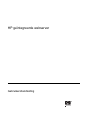 3
3
-
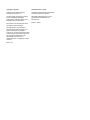 4
4
-
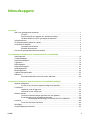 5
5
-
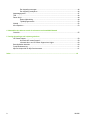 6
6
-
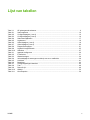 7
7
-
 8
8
-
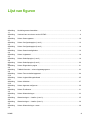 9
9
-
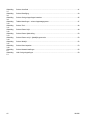 10
10
-
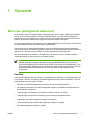 11
11
-
 12
12
-
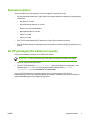 13
13
-
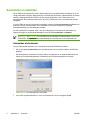 14
14
-
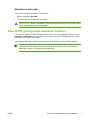 15
15
-
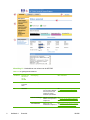 16
16
-
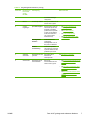 17
17
-
 18
18
-
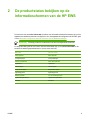 19
19
-
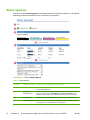 20
20
-
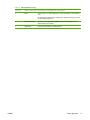 21
21
-
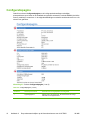 22
22
-
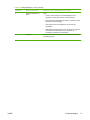 23
23
-
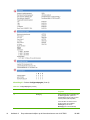 24
24
-
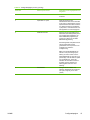 25
25
-
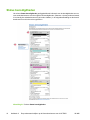 26
26
-
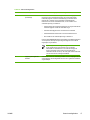 27
27
-
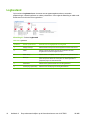 28
28
-
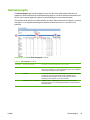 29
29
-
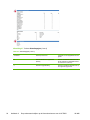 30
30
-
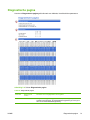 31
31
-
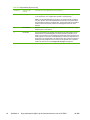 32
32
-
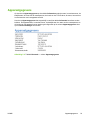 33
33
-
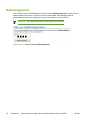 34
34
-
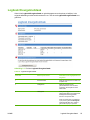 35
35
-
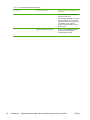 36
36
-
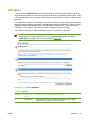 37
37
-
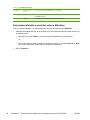 38
38
-
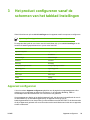 39
39
-
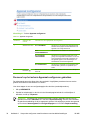 40
40
-
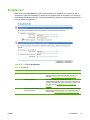 41
41
-
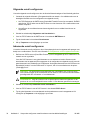 42
42
-
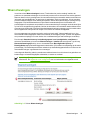 43
43
-
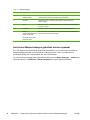 44
44
-
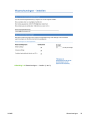 45
45
-
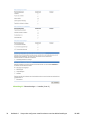 46
46
-
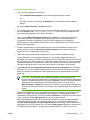 47
47
-
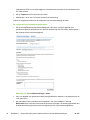 48
48
-
 49
49
-
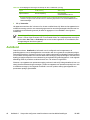 50
50
-
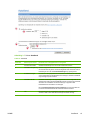 51
51
-
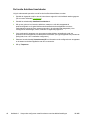 52
52
-
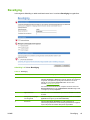 53
53
-
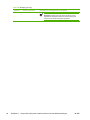 54
54
-
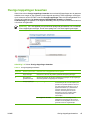 55
55
-
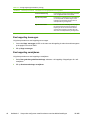 56
56
-
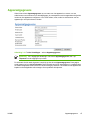 57
57
-
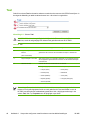 58
58
-
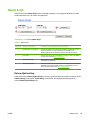 59
59
-
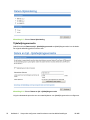 60
60
-
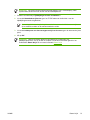 61
61
-
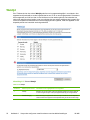 62
62
-
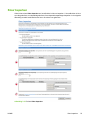 63
63
-
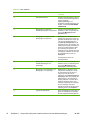 64
64
-
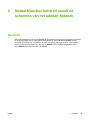 65
65
-
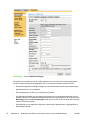 66
66
-
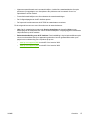 67
67
-
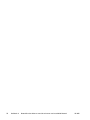 68
68
-
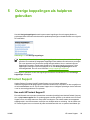 69
69
-
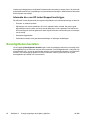 70
70
-
 71
71
-
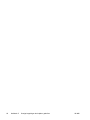 72
72
-
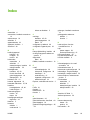 73
73
-
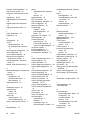 74
74
-
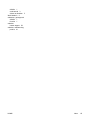 75
75
-
 76
76
-
 77
77
-
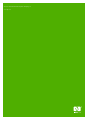 78
78
HP Color LaserJet 3800 Printer series Gebruikershandleiding
- Type
- Gebruikershandleiding
- Deze handleiding is ook geschikt voor
Gerelateerde papieren
-
HP Color LaserJet 4700 Printer series Gebruikershandleiding
-
HP Color LaserJet CP4005 Printer series Gebruikershandleiding
-
HP Color LaserJet 9500 Multifunction Printer series Gebruikershandleiding
-
HP LaserJet P3005 Printer series Gebruikershandleiding
-
HP LaserJet 4350 Printer series Gebruikershandleiding
-
HP LaserJet 9040 Printer series Gebruikershandleiding
-
HP Color LaserJet CM4730 Multifunction Printer series Gebruikershandleiding
-
HP LaserJet P4014 Printer series Gebruikershandleiding
-
HP Color LaserJet CP3505 Printer series Gebruikershandleiding
-
HP Color LaserJet CP3520 Printer Series Handleiding